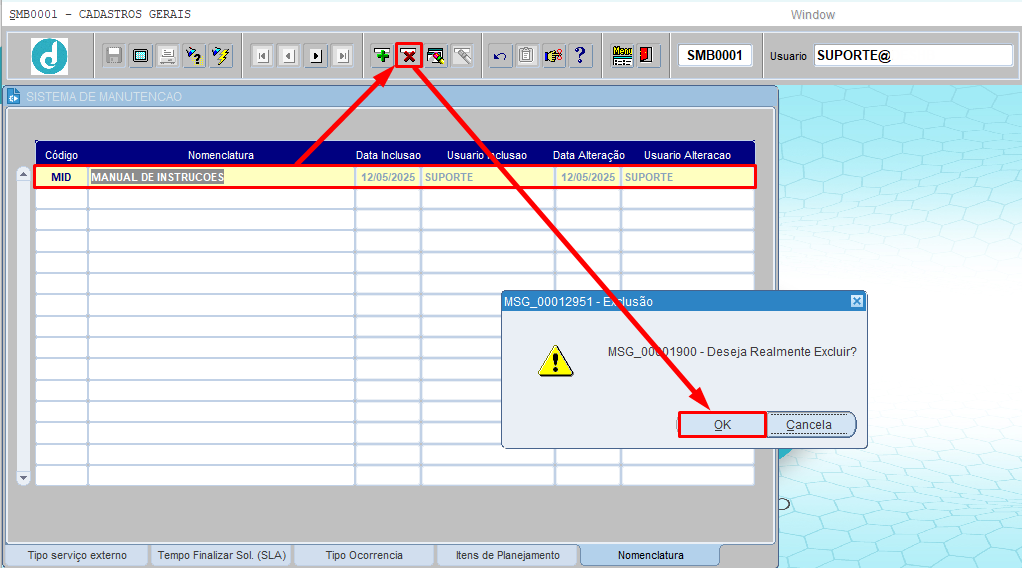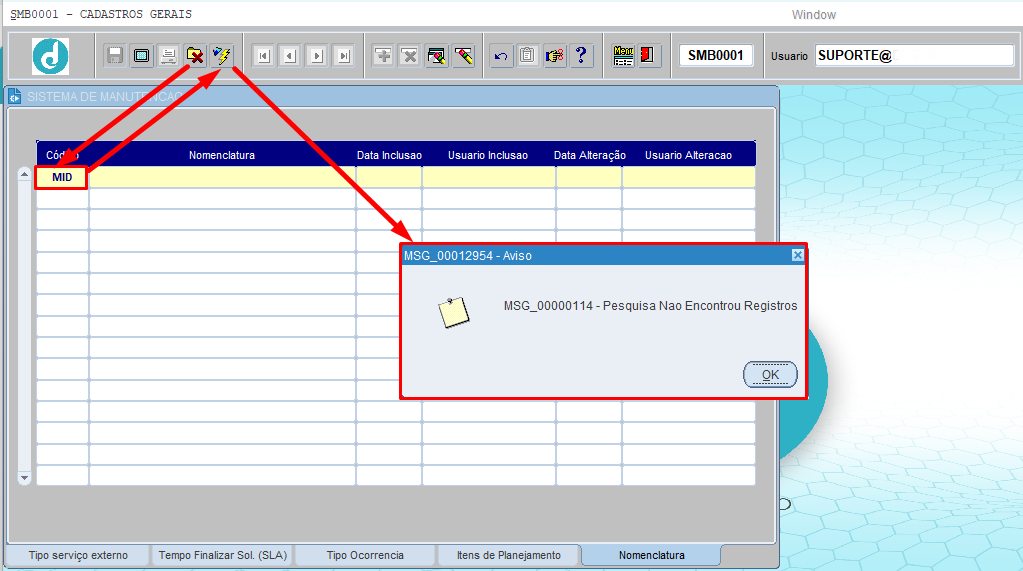1.PREMISSA:
Para ter acesso à tela SMB0001, o usuário deverá solicitar o acesso na tela INF1220. Consultar manual da tela INF1220 - SOLICITACAO DE ACESSO A PROGRAMAS;
2.OBJETIVO:
Esta tela serve para consulta, cadastros e manutenção do tipo de serviço externo, o tempo de finalização de solicitação de serviço, tipo de ocorrência, itens de planejamento e nomenclatura para o módulo SMB.
Esta tela possui as seguintes abas/páginas:
•TIPO SERVIÇO EXTERNO
•TEMPO FINALIZAR SOL. (SLA)
•TIPO OCORRENCIA
•ITENS DE PLANEJAMENTO
•NOMENCLATURA
3.RESPONSABILIDADE
3.1.GESTOR: Consultar, cadastrar e gerenciar os registros na tela;
3.2.USUÁRIO: Consultar, cadastrar e gerenciar os registros na tela.
4.PROCEDIMENTO:
4.1 ABA TIPO SERVIÇO EXTERNO
Esta aba serve para consulta, cadastro e gerenciamento dos tipos de serviços externos. Esse cadastro irá refletir na tela SMB0110 – SOLICITACAO DE SERVICO EXTERNO.
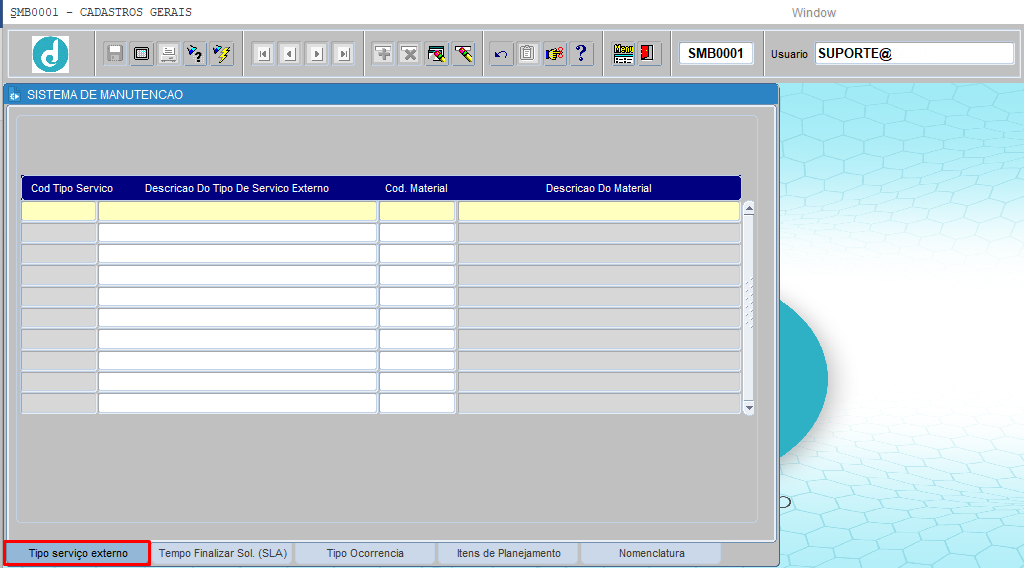
4.1.1 CONSULTAR O TIPO DE SERVIÇO EXTERNO:
Para consultar os tipos de serviços externos, o usuário deverá informar os parâmetros a seguir:
![]() Pressionar [ENTER] ou [TAB] para mudar de campo.
Pressionar [ENTER] ou [TAB] para mudar de campo.
Pressionar [F7] ou [CLICAR] no botão ![]() para iniciar o modo de consulta;
para iniciar o modo de consulta;
Cod Tipo Servico: Informar o código do tipo de serviço externo;
Descricao Do Tipo De Servico Externo: Informar a descrição do tipo de serviço externo;
Cod. Material: Pressionar [F9] para listar, selecionar ou informar o código do material;
Descricao Do Material: Informar a descrição do material;
Pressionar [F8] ou [CLICAR] no botão ![]() para efetuar a consulta.
para efetuar a consulta.
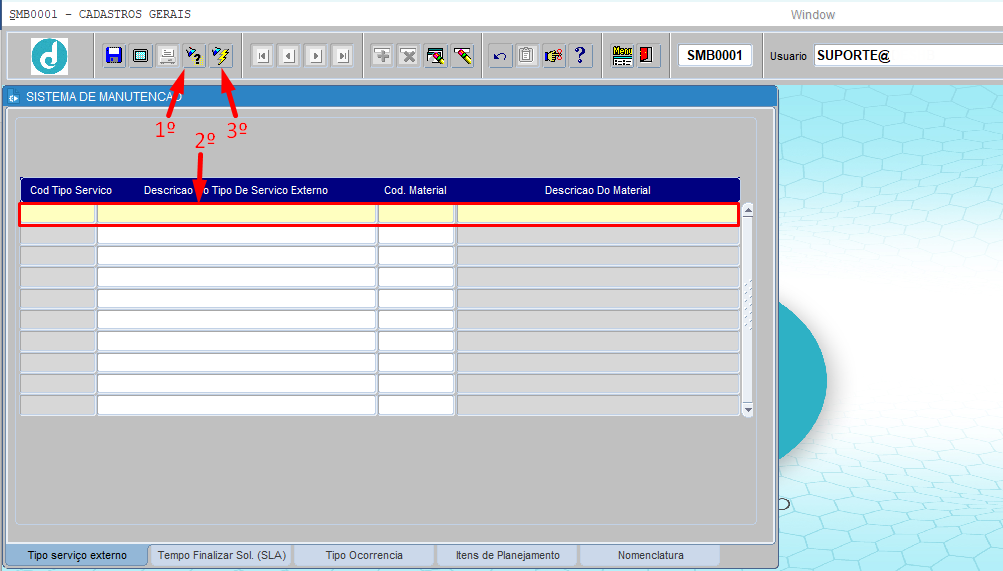
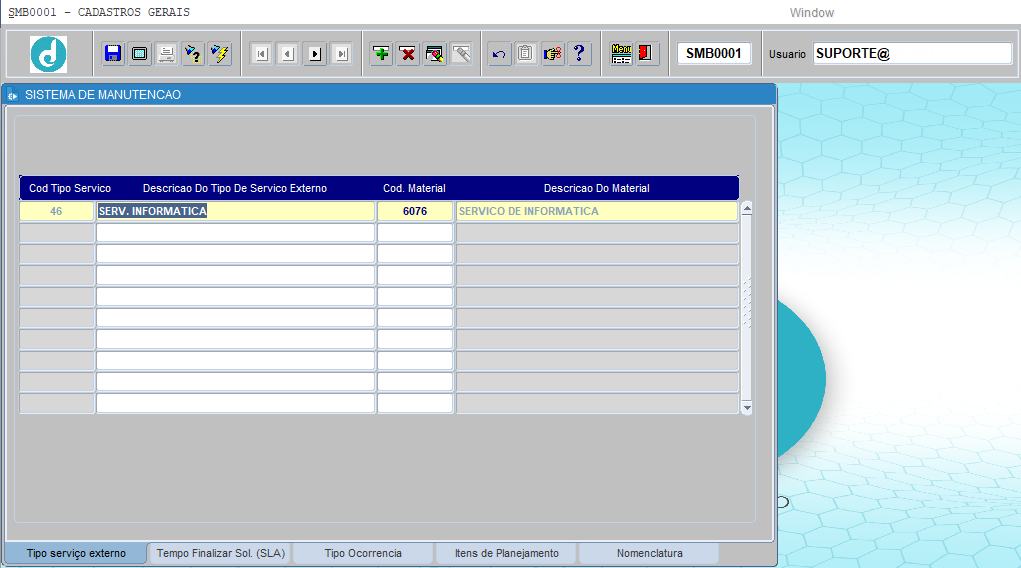
4.1.2 CADASTRAR O TIPO DE SERVIÇO EXTERNO:
Para cadastrar o tipo de serviço externo, o usuário deverá informar os parâmetros a seguir:
![]() Pressionar [ENTER] ou [TAB] para mudar de campo.
Pressionar [ENTER] ou [TAB] para mudar de campo.
Cod Tipo Servico: O sistema retornará automaticamente o código do tipo de serviço externo, após salvar o registro;
Descricao Do Tipo De Servico Externo: Informar a descrição do tipo de serviço externo;
Cod. Material: Pressionar [F9] para listar, selecionar ou informar o código do material;
Descricao Do Material: O sistema retornará automaticamente a descrição do material;
[CLICAR] no botão ![]() para salvar.
para salvar.
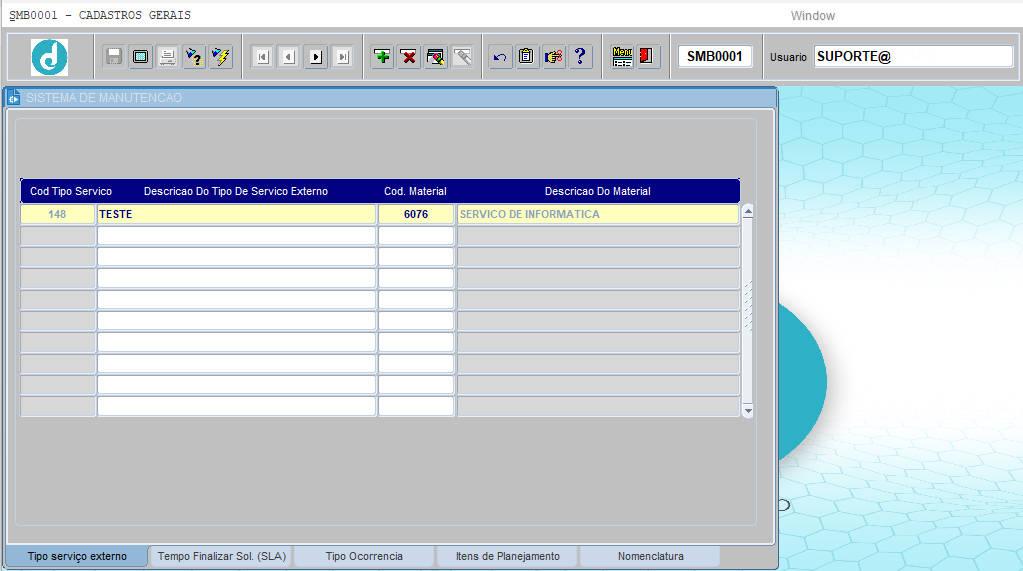
4.1.3 ALTERAR O TIPO DE SERVIÇO EXTERNO:
Para alterar o tipo de serviço externo, o usuário deverá informar os parâmetros a seguir:
![]() Pressionar [ENTER] ou [TAB] para mudar de campo.
Pressionar [ENTER] ou [TAB] para mudar de campo.
Pressionar [F7] ou [CLICAR] no botão ![]() para iniciar o modo de consulta;
para iniciar o modo de consulta;
Cod Tipo Servico: Informar o código do tipo de serviço externo;
Descricao Do Tipo De Servico Externo: Informar a descrição do tipo de serviço externo;
Cod. Material: Pressionar [F9] para listar, selecionar ou informar o código do material;
Descricao Do Material: Informar a descrição do material;
Pressionar [F8] ou [CLICAR] no botão ![]() para efetuar a consulta;
para efetuar a consulta;
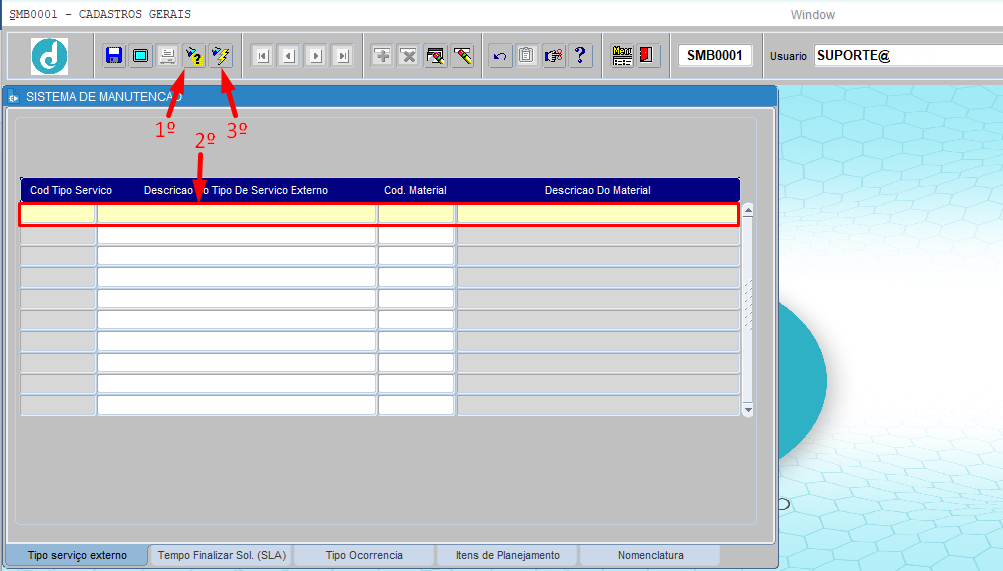
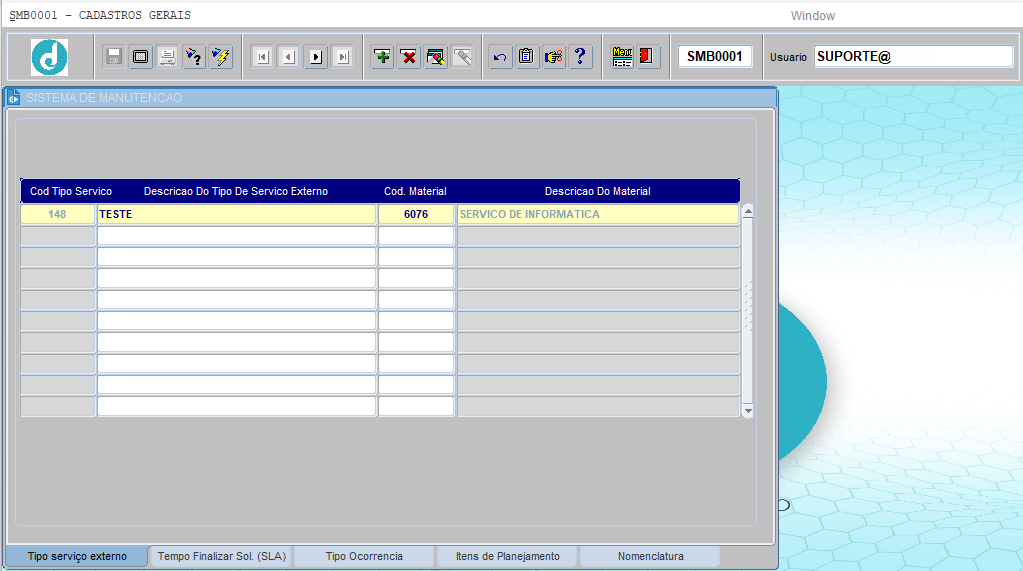
Cod Tipo Servico: O sistema retornará automaticamente o código do tipo de serviço externo, após salvar o registro;
Descricao Do Tipo De Servico Externo: Informar a nova descrição do tipo de serviço externo;
Cod. Material: Pressionar [F9] para listar, selecionar ou informar o novo código do material;
Descricao Do Material: O sistema retornará automaticamente a descrição do material;
[CLICAR] no botão ![]() para salvar.
para salvar.
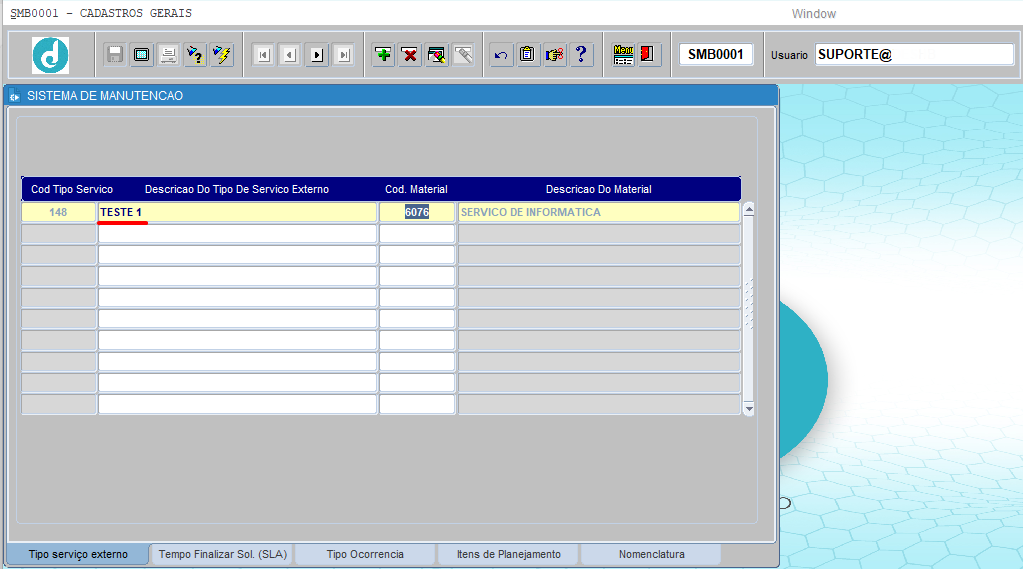
4.1.4 EXCLUIR O TIPO DE SERVIÇO EXTERNO:
Para excluir o tipo de serviço externo, o usuário deverá informar os parâmetros nos campos a seguir:
![]() Pressionar [ENTER] ou [TAB] para mudar de campo
Pressionar [ENTER] ou [TAB] para mudar de campo
Pressionar [F7] ou [CLICAR] no botão ![]() para iniciar o modo de consulta;
para iniciar o modo de consulta;
Cod Tipo Servico: Informar o código do tipo de serviço externo;
Descricao Do Tipo De Servico Externo: Informar a descrição do tipo de serviço externo;
Cod. Material: Pressionar [F9] para listar, selecionar ou informar o código do material;
Descricao Do Material: Informar a descrição do material;
Pressionar [F8] ou [CLICAR] no botão ![]() para efetuar a consulta;
para efetuar a consulta;

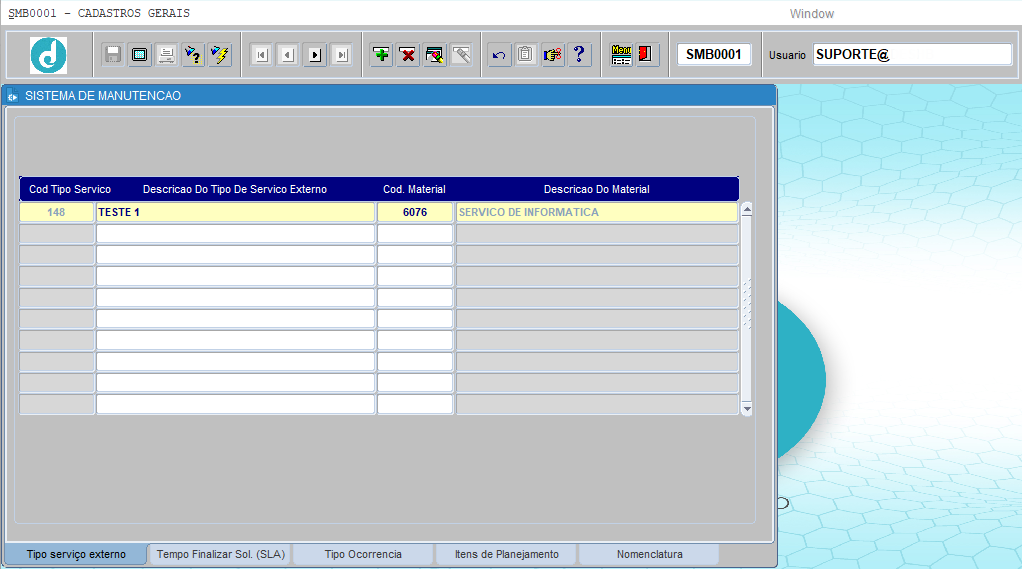
[CLICAR] no registro que necessita excluir;
[CLICAR] no botão ![]() para excluir;
para excluir;
[CLICAR] no botão ![]() para validar a exclusão do cadastro.
para validar a exclusão do cadastro.
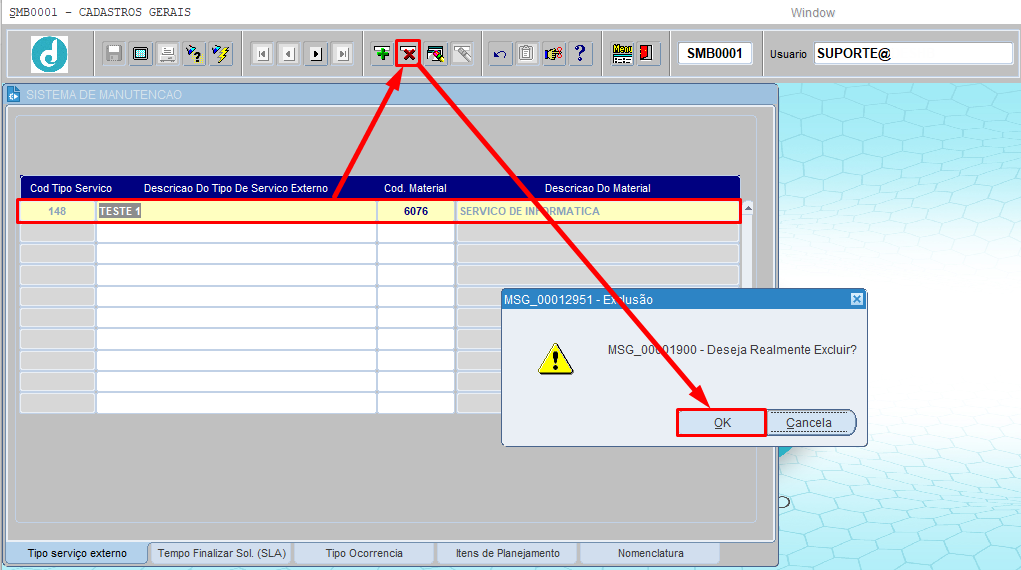
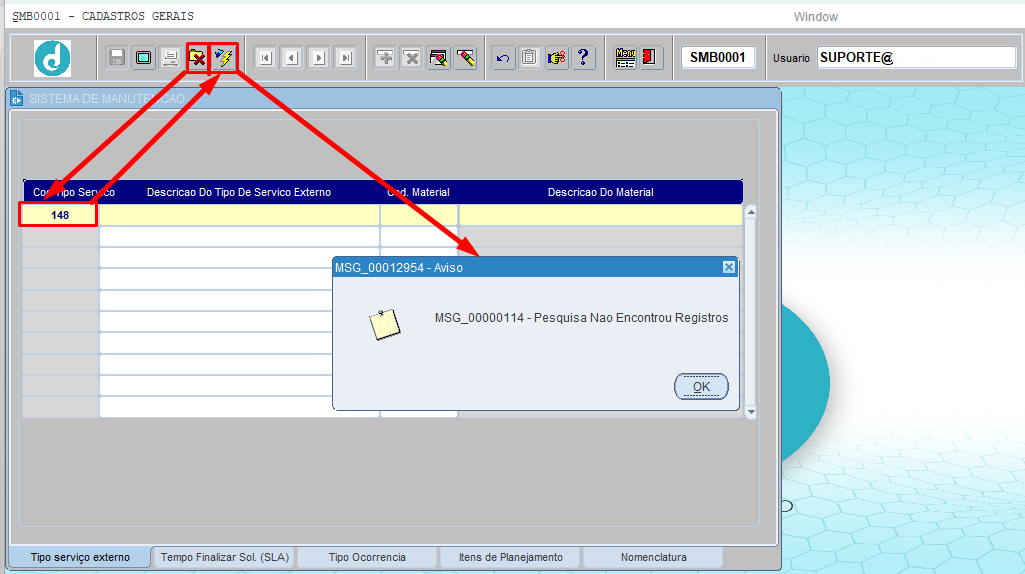
4.2ABA TEMPO FINALIZAR SOL. (SLA)
Esta aba serve para parametrizar o tempo limite estimado por centro de custo entre a geração da solicitação e a criação da sua ordem de serviço.
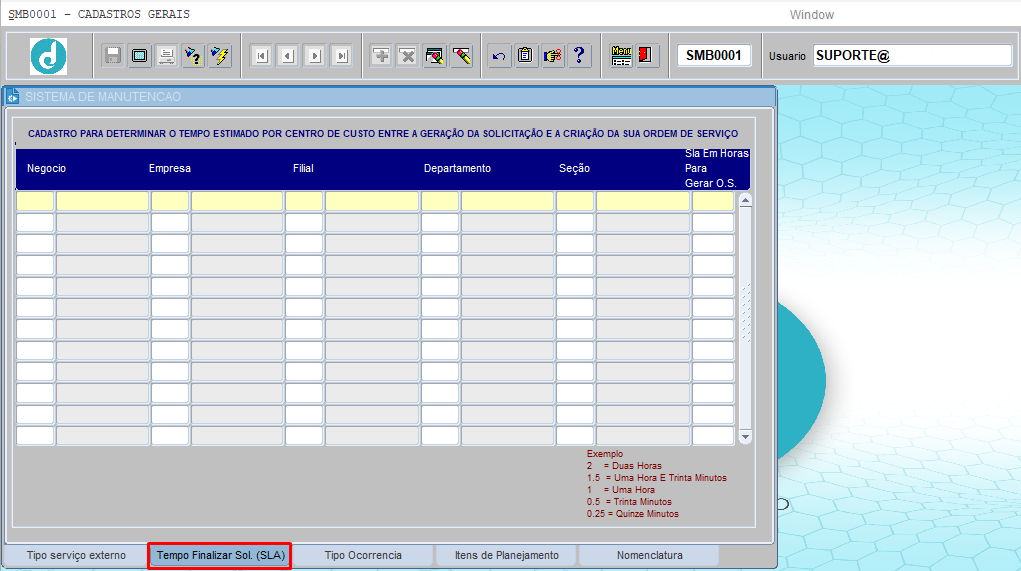
4.2.1 CONSULTAR TEMPO PARA FINALIZAR SOLICITAÇÃO SERVIÇO:
Para consultar o tempo estimado por centro de custo entre a criação da solicitação e a criação da sua ordem de serviço, o usuário deverá informar os parâmetros a seguir:
![]() Pressionar [ENTER] ou [TAB] para mudar de campo.
Pressionar [ENTER] ou [TAB] para mudar de campo.
Pressionar [F7] ou [CLICAR] no botão ![]() para iniciar o modo de consulta;
para iniciar o modo de consulta;
Negocio: Pressionar [F9] para listar, selecionar ou informar o código da divisão de negócio;
Empresa: Pressionar [F9] para listar, selecionar ou informar o código da empresa;
Filial: Pressionar [F9] para listar, selecionar ou informar o código da filial;
Departamento: Pressionar [F9] para listar, selecionar ou informar o código do departamento;
Secao: Pressionar [F9] para listar, selecionar ou informar o código da seção;
Sla Em Horas Para Gerar O.S.: Informar a hora;
Pressionar [F8] ou [CLICAR] no botão ![]() para efetuar a consulta.
para efetuar a consulta.
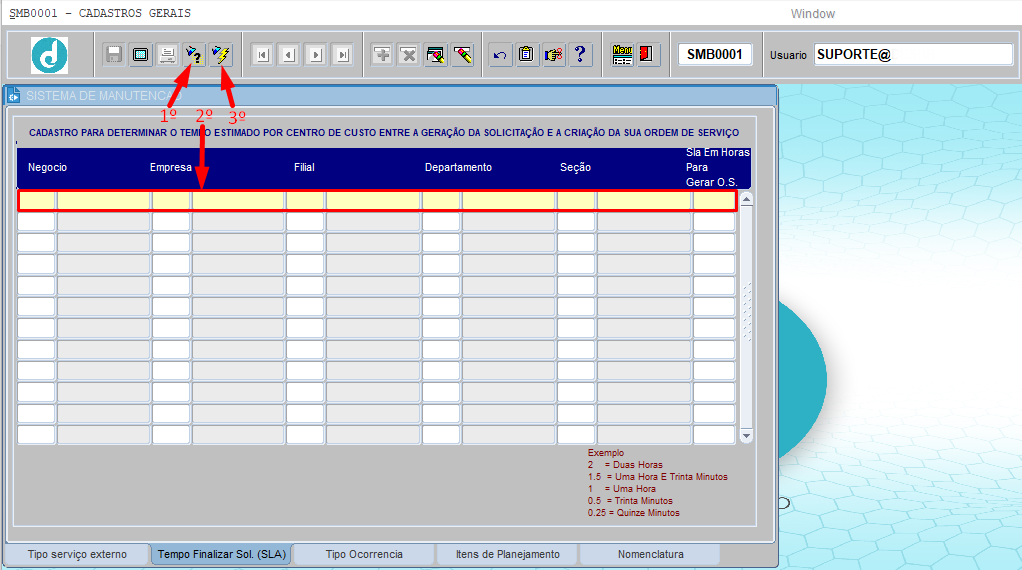
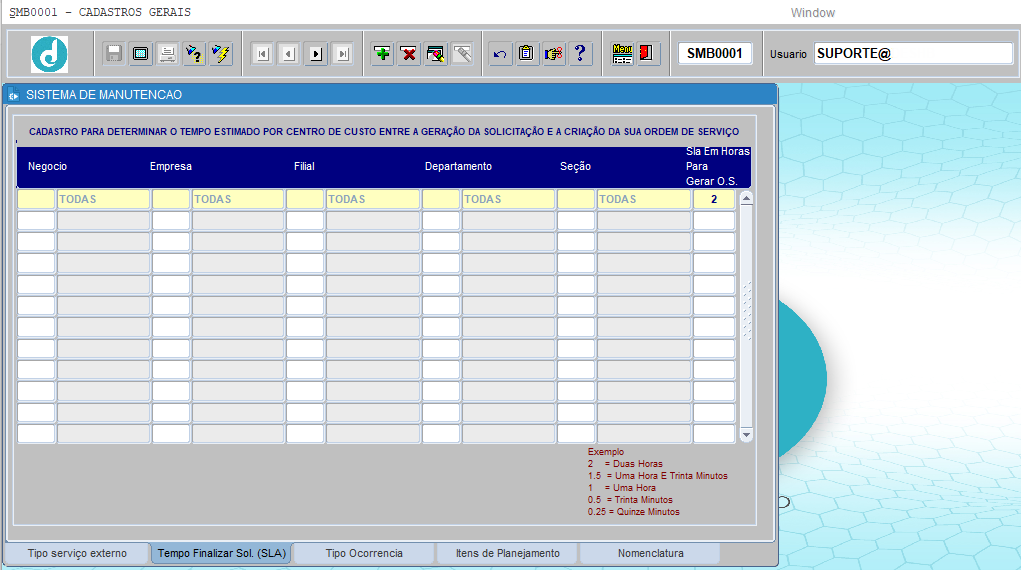
4.2.2 CADASTRAR O TEMPO PARA FINALIZAR SOLICITAÇÃO SERVIÇO:
Para cadastrar o tempo estimado por centro de custo entre a criação da solicitação e a criação da sua ordem de serviço, o usuário deverá informar os parâmetros a seguir:
![]() Pressionar [ENTER] ou [TAB] para mudar de campo.
Pressionar [ENTER] ou [TAB] para mudar de campo.
Negocio: Pressionar [F9] para listar, selecionar ou informar o código da divisão de negócio;
Empresa: Pressionar [F9] para listar, selecionar ou informar o código da empresa;
Filial: Pressionar [F9] para listar, selecionar ou informar o código da filial;
Departamento: Pressionar [F9] para listar, selecionar ou informar o código do departamento;
Secao: Pressionar [F9] para listar, selecionar ou informar o código da seção;
Sla Em Horas Para Gerar O.S.: Informar a hora;
[CLICAR] no botão ![]() para salvar.
para salvar.
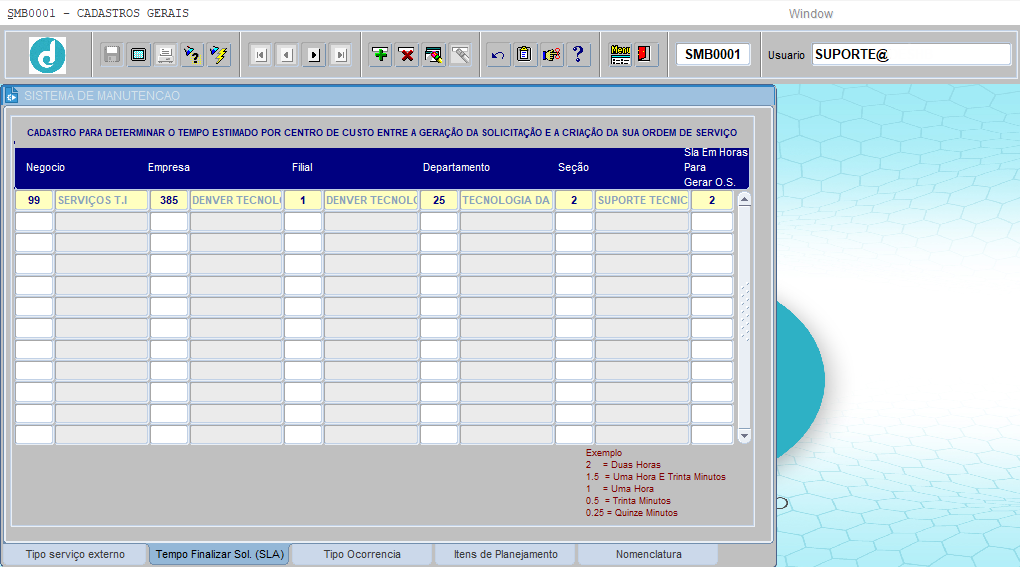
4.2.3 ALTERAR O TEMPO PARA FINALIZAR SOLICITAÇÃO SERVIÇO:
Para alterar o tempo estimado por centro de custo entre a criação da solicitação e a criação da sua ordem de serviço, o usuário deverá informar os parâmetros a seguir:
![]() Pressionar [ENTER] ou [TAB] para mudar de campo.
Pressionar [ENTER] ou [TAB] para mudar de campo.
Pressionar [F7] ou [CLICAR] no botão ![]() para iniciar o modo de consulta;
para iniciar o modo de consulta;
Negocio: Pressionar [F9] para listar, selecionar ou informar o código da divisão de negócio;
Empresa: Pressionar [F9] para listar, selecionar ou informar o código da empresa;
Filial: Pressionar [F9] para listar, selecionar ou informar o código da filial;
Departamento: Pressionar [F9] para listar, selecionar ou informar o código do departamento;
Secao: Pressionar [F9] para listar, selecionar ou informar o código da seção;
Sla Em Horas Para Gerar O.S.: Informar a hora;
Pressionar [F8] ou [CLICAR] no botão ![]() para efetuar a consulta.
para efetuar a consulta.
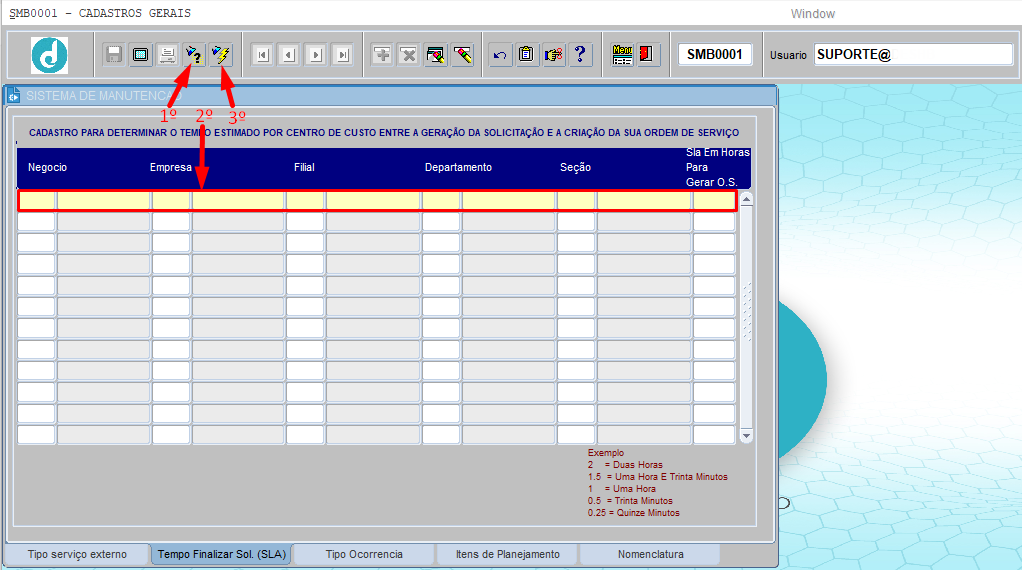
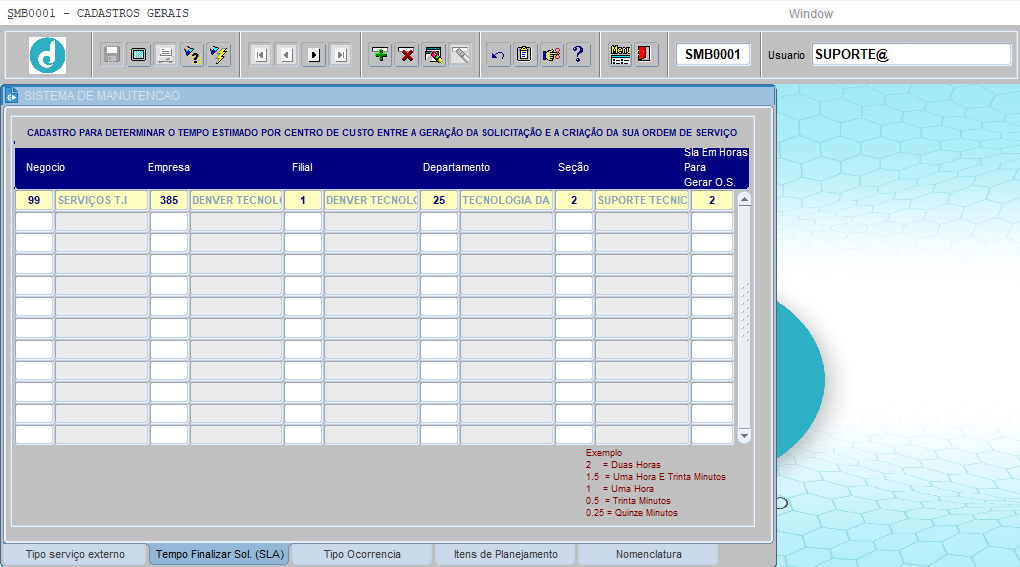
Negocio: Pressionar [F9] para listar, selecionar ou informar o novo código da divisão de negócio;
Empresa: Pressionar [F9] para listar, selecionar ou informar o novo código da empresa;
Filial: Pressionar [F9] para listar, selecionar ou informar o novo código da filial;
Departamento: Pressionar [F9] para listar, selecionar ou informar o novo código do departamento;
Secao: Pressionar [F9] para listar, selecionar ou informar o novo código da seção;
Sla Em Horas Para Gerar O.S.: Informar a nova hora;
[CLICAR] no botão ![]() para salvar.
para salvar.
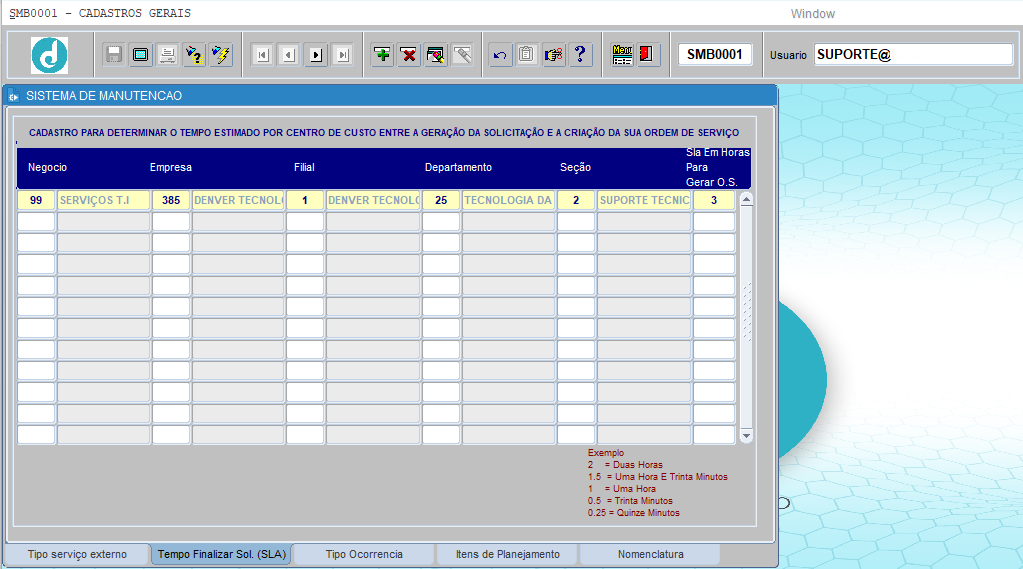
4.2.4 EXCLUIR O TEMPO PARA FINALIZAR SOLICITAÇÃO SERVIÇO:
Para excluir o tempo estimado por centro de custo entre a criação da solicitação e a criação da sua ordem de serviço, o usuário deverá informar os parâmetros nos campos a seguir:
![]() Pressionar [ENTER] ou [TAB] para mudar de campo
Pressionar [ENTER] ou [TAB] para mudar de campo
Pressionar [F7] ou [CLICAR] no botão ![]() para iniciar o modo de consulta;
para iniciar o modo de consulta;
Negocio: Pressionar [F9] para listar, selecionar ou informar o código da divisão de negócio;
Empresa: Pressionar [F9] para listar, selecionar ou informar o código da empresa;
Filial: Pressionar [F9] para listar, selecionar ou informar o código da filial;
Departamento: Pressionar [F9] para listar, selecionar ou informar o código do departamento;
Secao: Pressionar [F9] para listar, selecionar ou informar o código da seção;
Sla Em Horas Para Gerar O.S.: Informar a hora;
Pressionar [F8] ou [CLICAR] no botão ![]() para efetuar a consulta.
para efetuar a consulta.
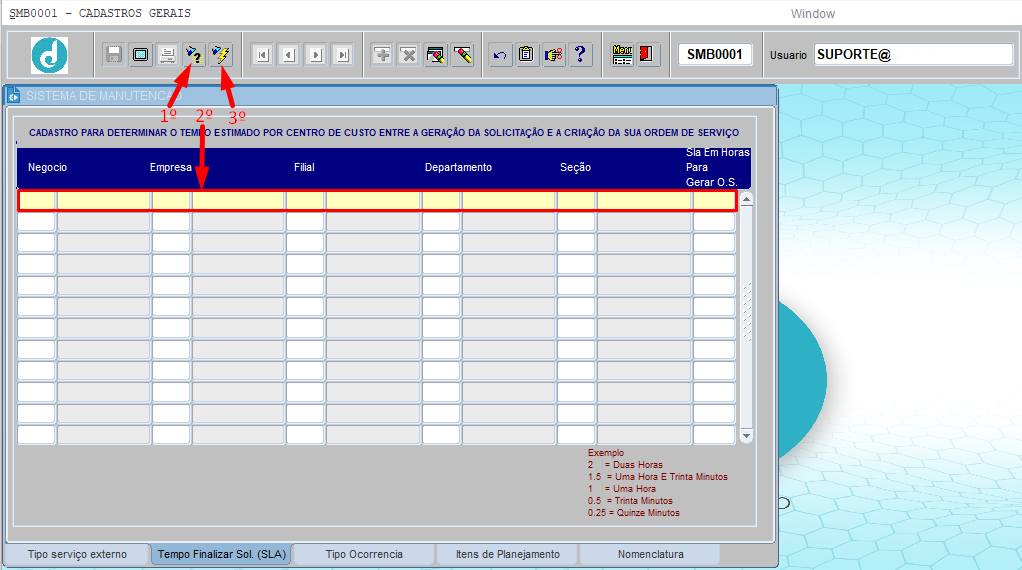
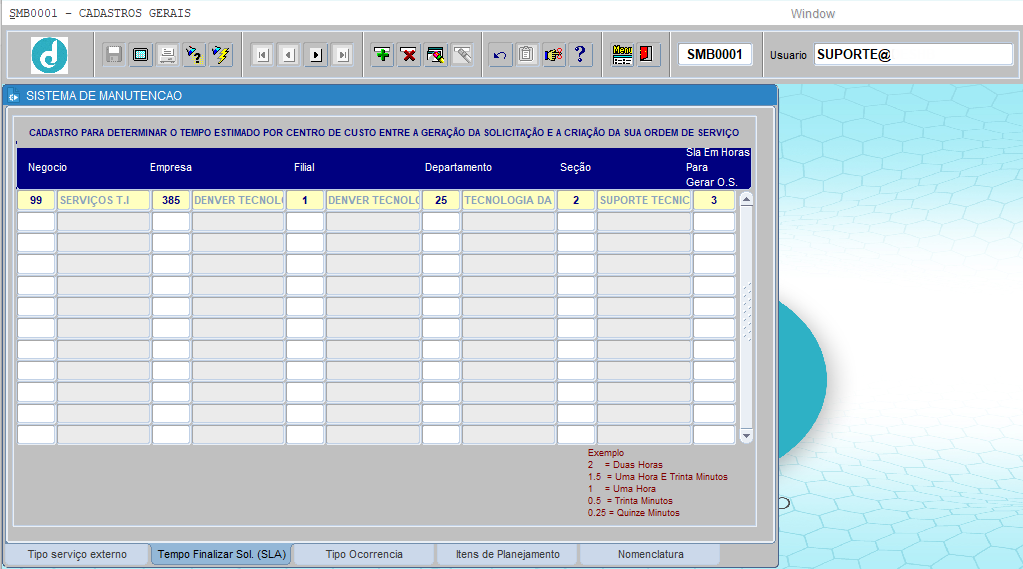
[CLICAR] no registro que necessita excluir;
[CLICAR] no botão ![]() para excluir;
para excluir;
[CLICAR] no botão ![]() para validar a exclusão do cadastro.
para validar a exclusão do cadastro.
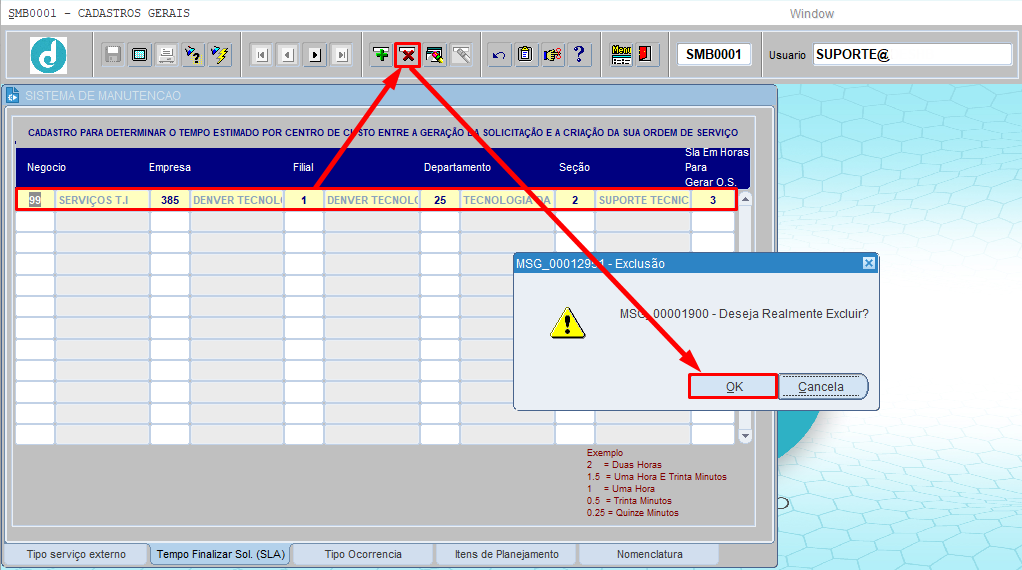
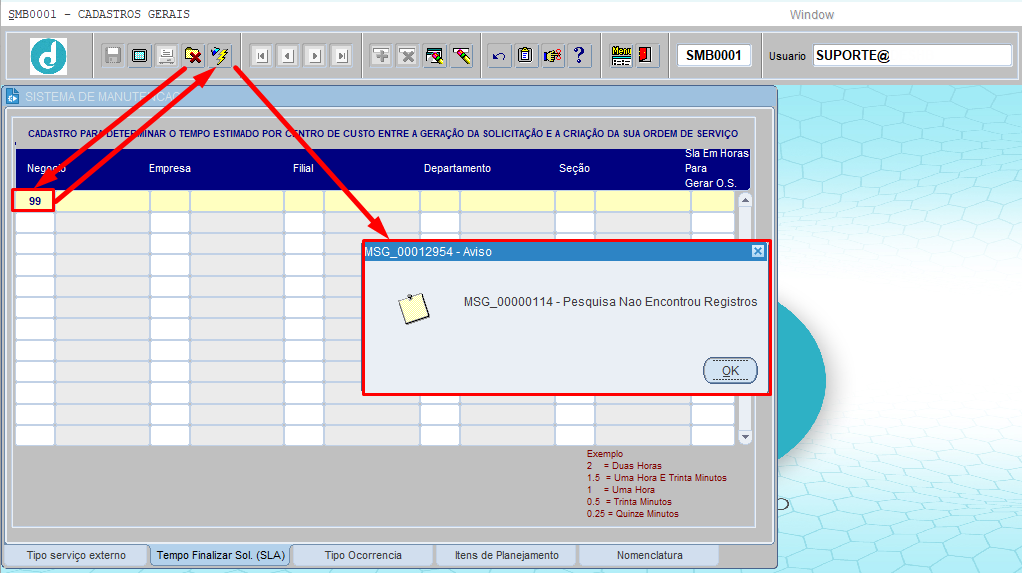
4.3 ABA TIPO OCORRÊNCIA
Esta aba serve para parametrizar os tipos de ocorrências que surgem antes ou durante o processo de manutenção. Esse cadastro irá refletir na tela SMB0060 – ORDENS SERVICO.
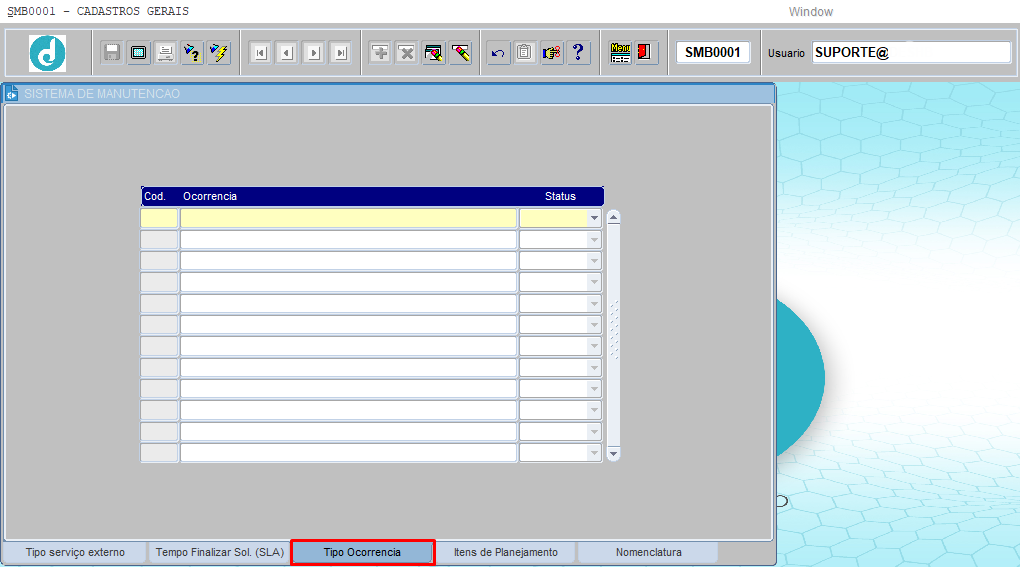
4.3.1 CONSULTAR O TIPO DE OCORRÊNCIA:
Para consultar os tipos de ocorrências, o usuário deverá informar os parâmetros a seguir:
![]() Pressionar [ENTER] ou [TAB] para mudar de campo.
Pressionar [ENTER] ou [TAB] para mudar de campo.
Pressionar [F7] ou [CLICAR] no botão ![]() para iniciar o modo de consulta;
para iniciar o modo de consulta;
Cod.: Informar o código do tipo de ocorrência;
Ocorrencia: Informar a descrição do tipo de ocorrência;
Status: Selecionar o status;
Pressionar [F8] ou [CLICAR] no botão ![]() para efetuar a consulta.
para efetuar a consulta.
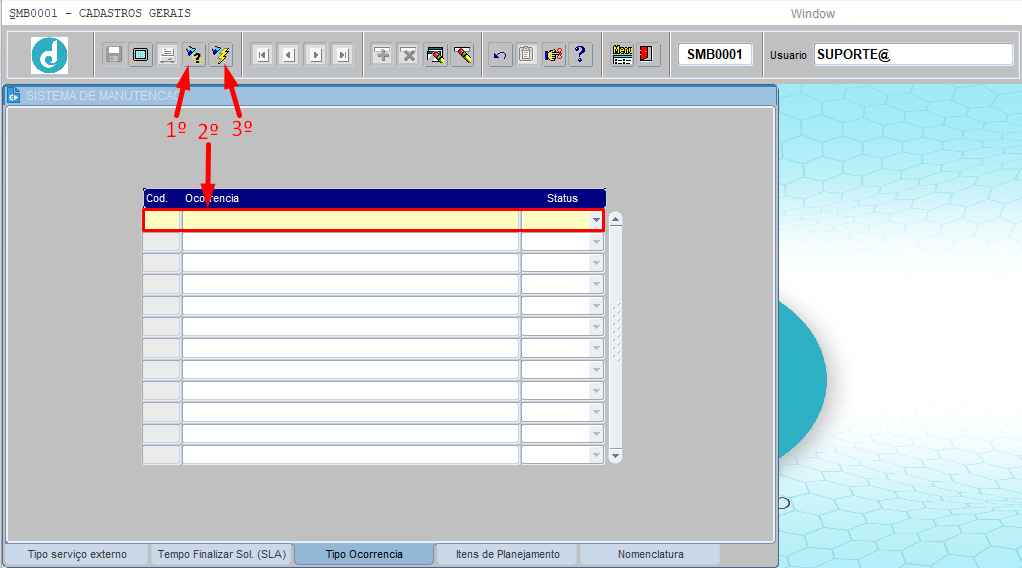
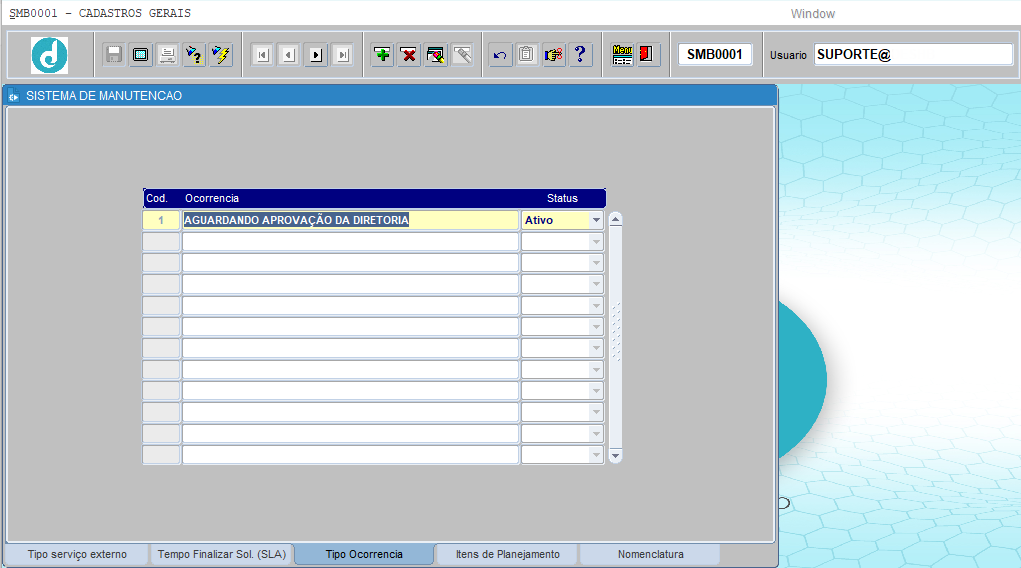
4.3.2 CADASTRAR O TIPO DE OCORRÊNCIA:
Para cadastrar o tipo de ocorrência, o usuário deverá informar os parâmetros a seguir:
![]() Pressionar [ENTER] ou [TAB] para mudar de campo.
Pressionar [ENTER] ou [TAB] para mudar de campo.
Cod.: O sistema retornará automaticamente o código do tipo de ocorrência;
Ocorrencia: Informar a descrição do tipo de ocorrência;
Status: Selecionar o status;
[CLICAR] no botão ![]() para salvar.
para salvar.
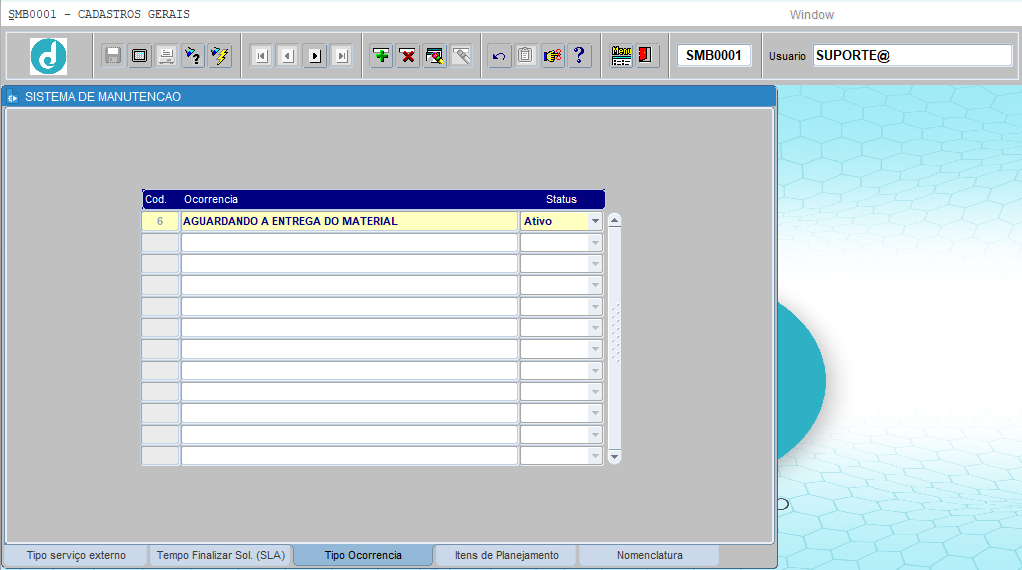
4.3.3 ALTERAR O TIPO DE OCORRÊNCIA:
Para alterar o tipo de ocorrência, o usuário deverá informar os parâmetros a seguir:
![]() Pressionar [ENTER] ou [TAB] para mudar de campo.
Pressionar [ENTER] ou [TAB] para mudar de campo.
Pressionar [F7] ou [CLICAR] no botão ![]() para iniciar o modo de consulta;
para iniciar o modo de consulta;
Cod.: Informar o código do tipo de ocorrência;
Ocorrencia: Informar a descrição do tipo de ocorrência;
Status: Selecionar o status;
Pressionar [F8] ou [CLICAR] no botão ![]() para efetuar a consulta;
para efetuar a consulta;
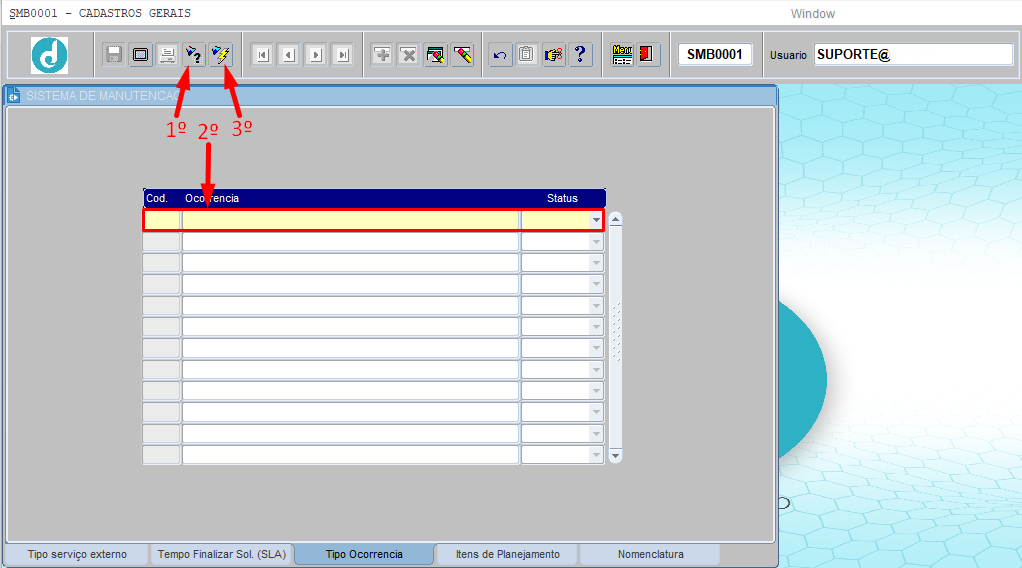
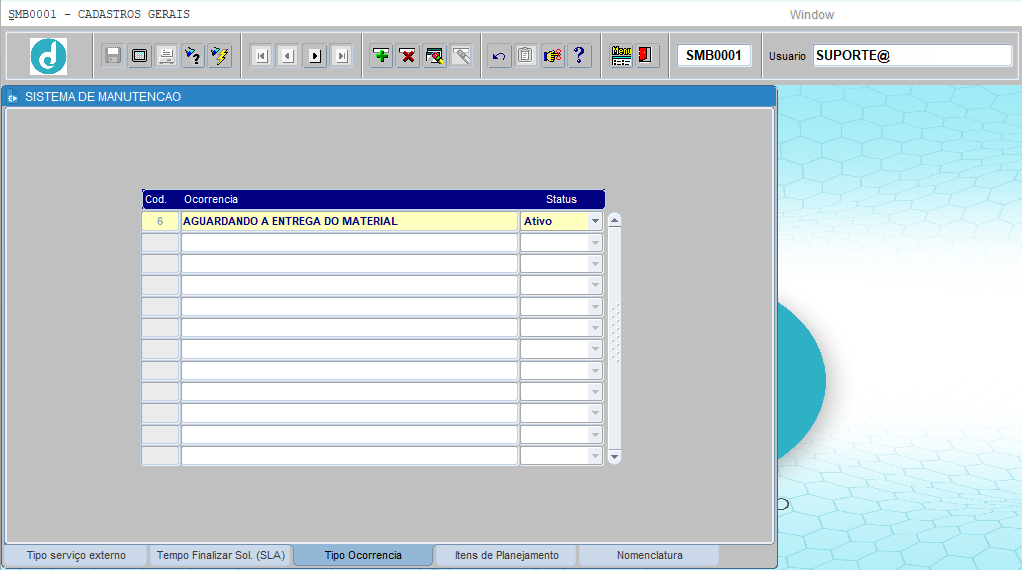
Cod.: O sistema retornará automaticamente o código do tipo de ocorrência;
Ocorrencia: Informar a nova descrição do tipo de ocorrência;
Status: Selecionar o novo status;
[CLICAR] no botão ![]() para salvar.
para salvar.
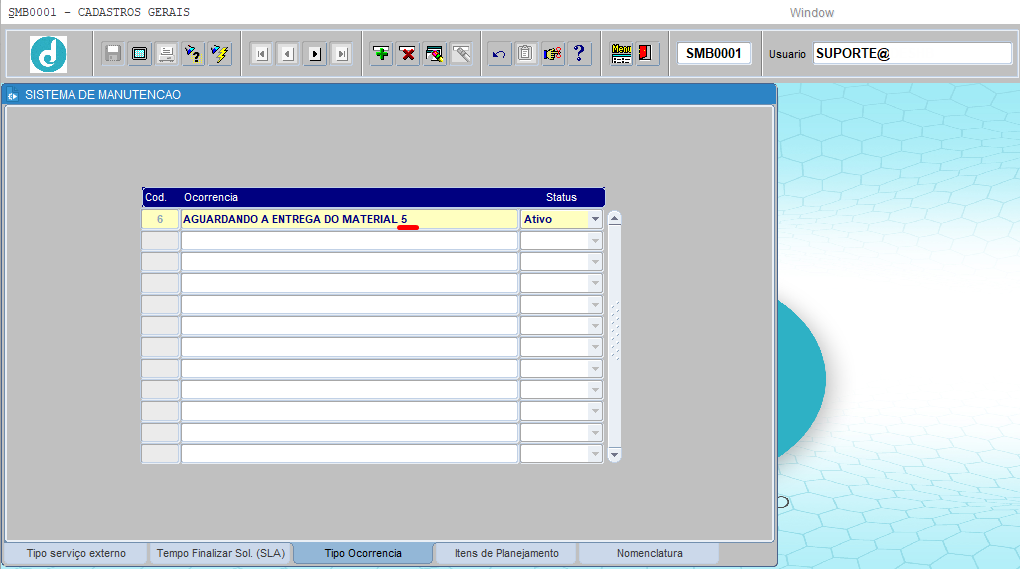
4.3.4 EXCLUIR O CADASTRO DE PERFIL:
Para excluir o tipo de ocorrência, o usuário deverá informar os parâmetros nos campos a seguir:
![]() Pressionar [ENTER] ou [TAB] para mudar de campo
Pressionar [ENTER] ou [TAB] para mudar de campo
Pressionar [F7] ou [CLICAR] no botão ![]() para iniciar o modo de consulta;
para iniciar o modo de consulta;
Cod.: Informar o código do tipo de ocorrência;
Ocorrencia: Informar a descrição do tipo de ocorrência;
Status: Selecionar o status;
Pressionar [F8] ou [CLICAR] no botão ![]() para efetuar a consulta;
para efetuar a consulta;
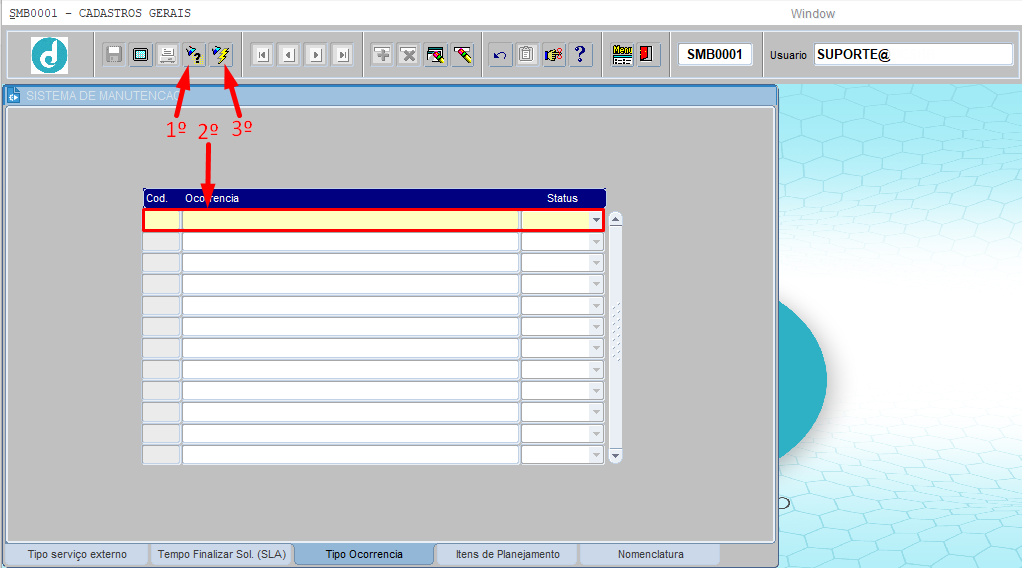
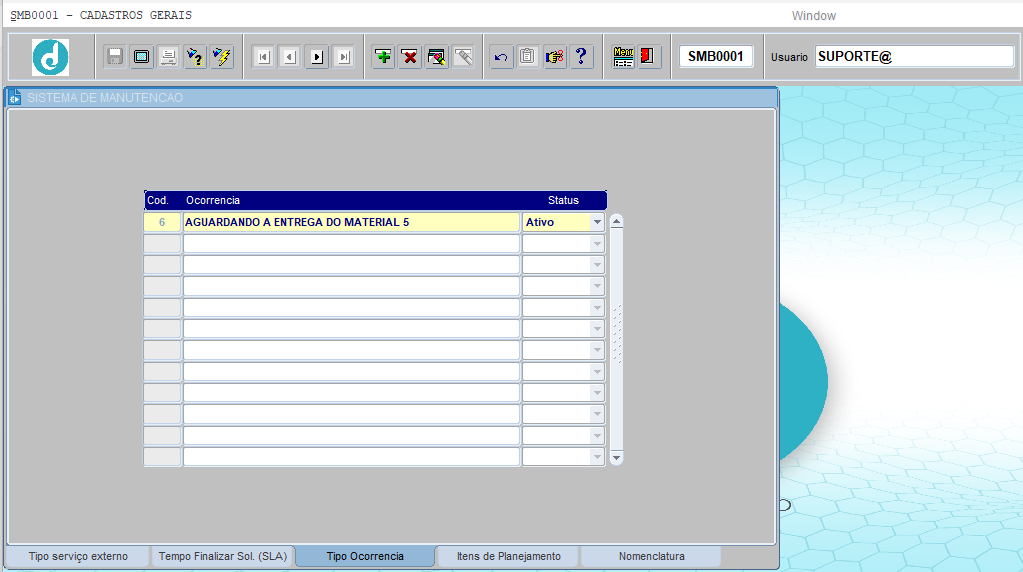
[CLICAR] no registro que necessita excluir;
[CLICAR] no botão ![]() para excluir;
para excluir;
[CLICAR] no botão ![]() para validar a exclusão do cadastro.
para validar a exclusão do cadastro.
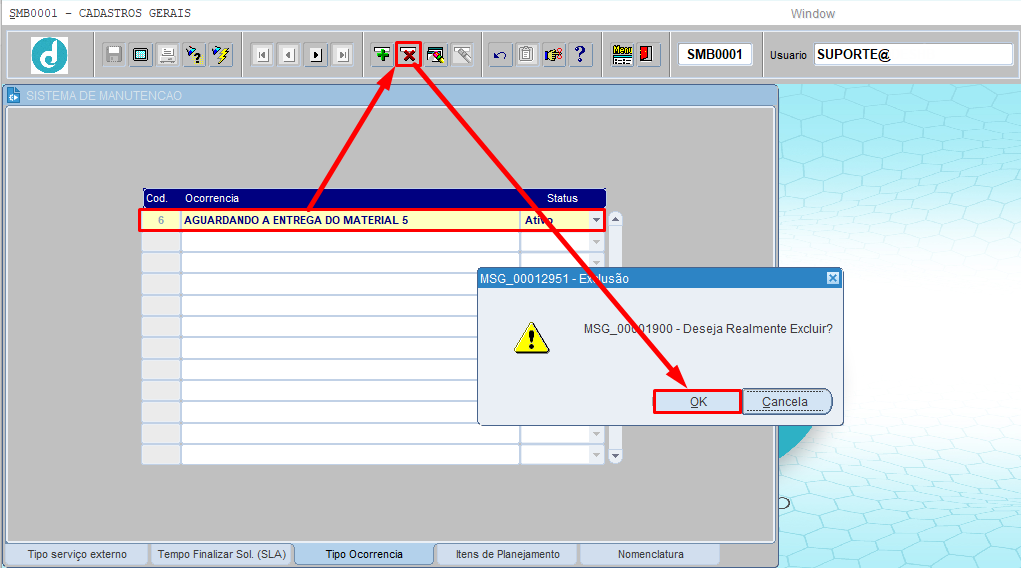
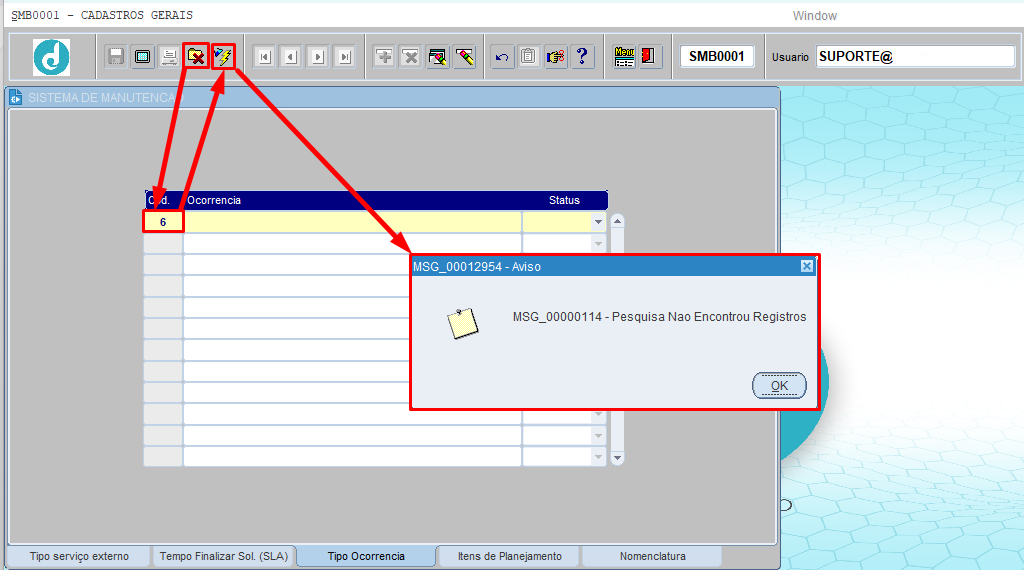
4.4 ABA ITENS DE PLANEJAMENTO
Esta aba serve para parametrizar os itens de planejamento para o sistema de manutenção. Esse cadastro irá refletir na tela SMB0060 – ORDENS SERVICO.
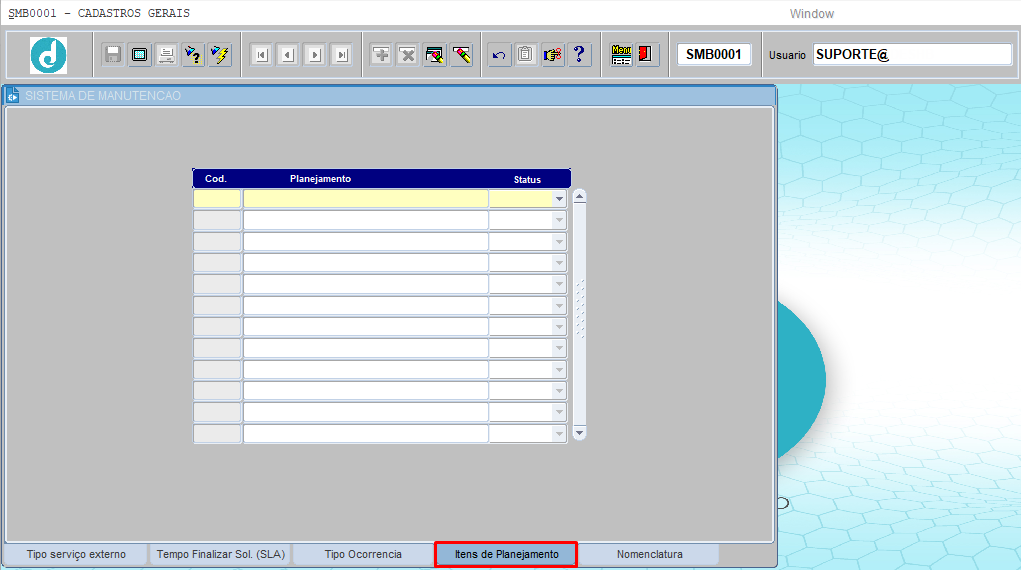
4.4.1 CONSULTAR OS ITENS DE PLANEJAMENTO:
Para consultar os itens de planejamento, o usuário deverá informar os parâmetros a seguir:
![]() Pressionar [ENTER] ou [TAB] para mudar de campo.
Pressionar [ENTER] ou [TAB] para mudar de campo.
Pressionar [F7] ou [CLICAR] no botão ![]() para iniciar o modo de consulta;
para iniciar o modo de consulta;
Cod.: Informar o código do item de planejamento;
Planejamento: Informar a descrição do item de planejamento;
Status: Selecionar o status;
Pressionar [F8] ou [CLICAR] no botão ![]() para efetuar a consulta.
para efetuar a consulta.
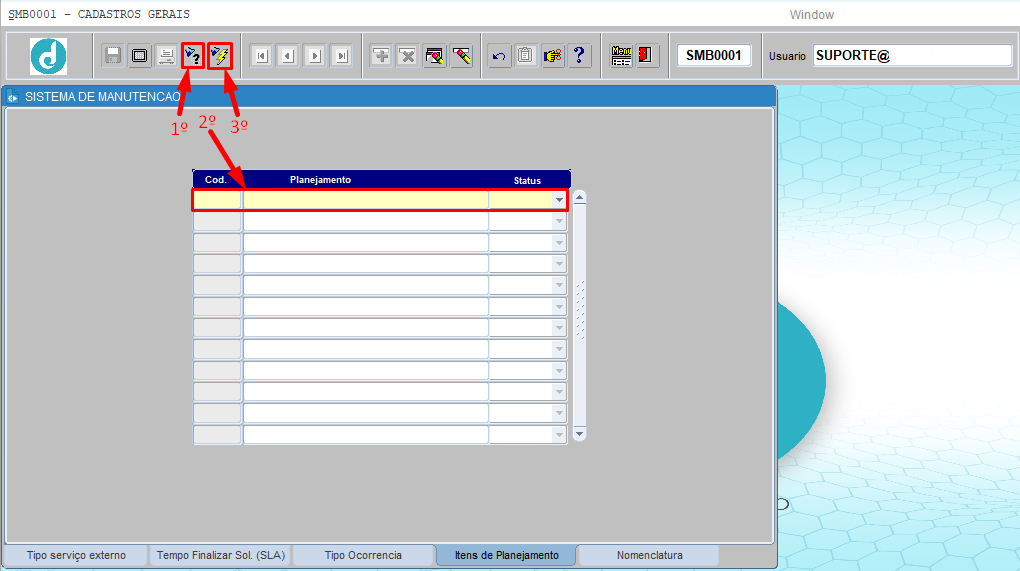
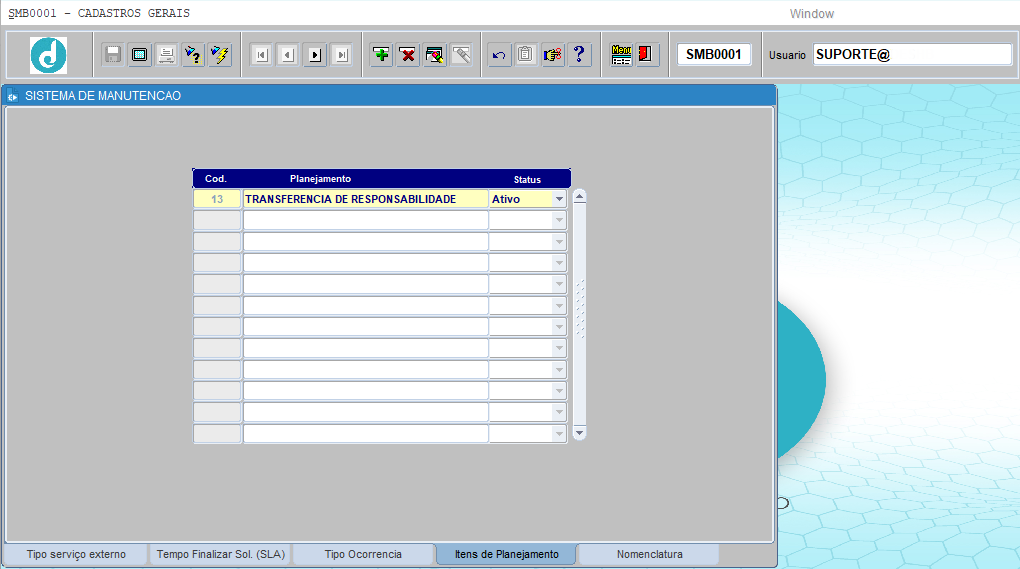
4.4.2 CADASTRAR ITEM DE PLANEJAMENTO:
Para cadastrar o item de planejamento, o usuário deverá informar os parâmetros a seguir:
![]() Pressionar [ENTER] ou [TAB] para mudar de campo.
Pressionar [ENTER] ou [TAB] para mudar de campo.
Cod.: O sistema retornará automaticamente o código do item de planejamento;
Planejamento: Informar a descrição do item de planejamento;
Status: Selecionar o status;
[CLICAR] no botão ![]() para salvar.
para salvar.
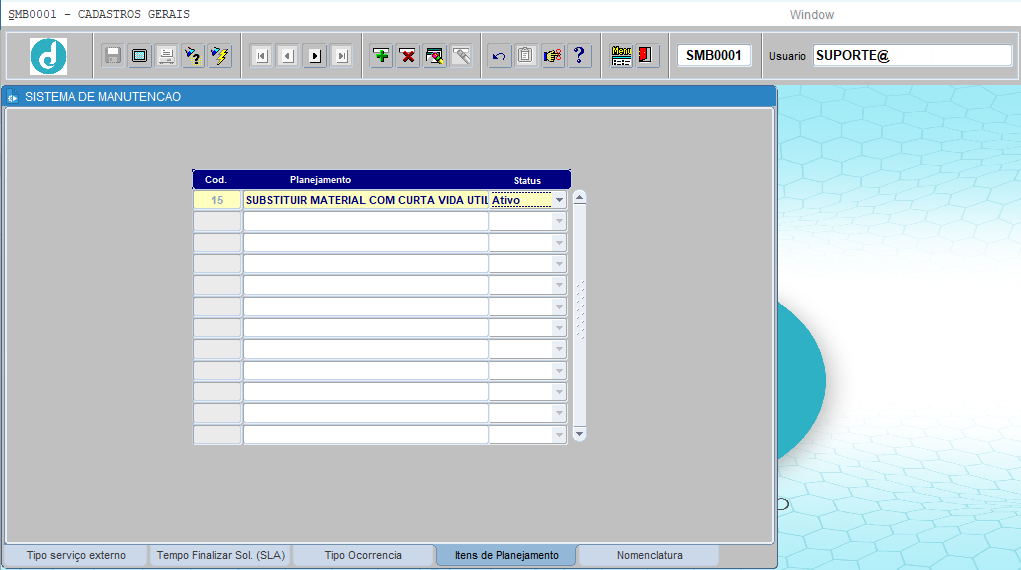
4.4.3 ALTERAR O ITEM DE PLANEJAMENTO:
Para alterar o item de planejamento, o usuário deverá informar os parâmetros a seguir:
![]() Pressionar [ENTER] ou [TAB] para mudar de campo.
Pressionar [ENTER] ou [TAB] para mudar de campo.
Pressionar [F7] ou [CLICAR] no botão ![]() para iniciar o modo de consulta;
para iniciar o modo de consulta;
Cod.: Informar o código do item de planejamento;
Planejamento: Informar a descrição do item de planejamento;
Status: Selecionar o status;
Pressionar [F8] ou [CLICAR] no botão ![]() para efetuar a consulta;
para efetuar a consulta;
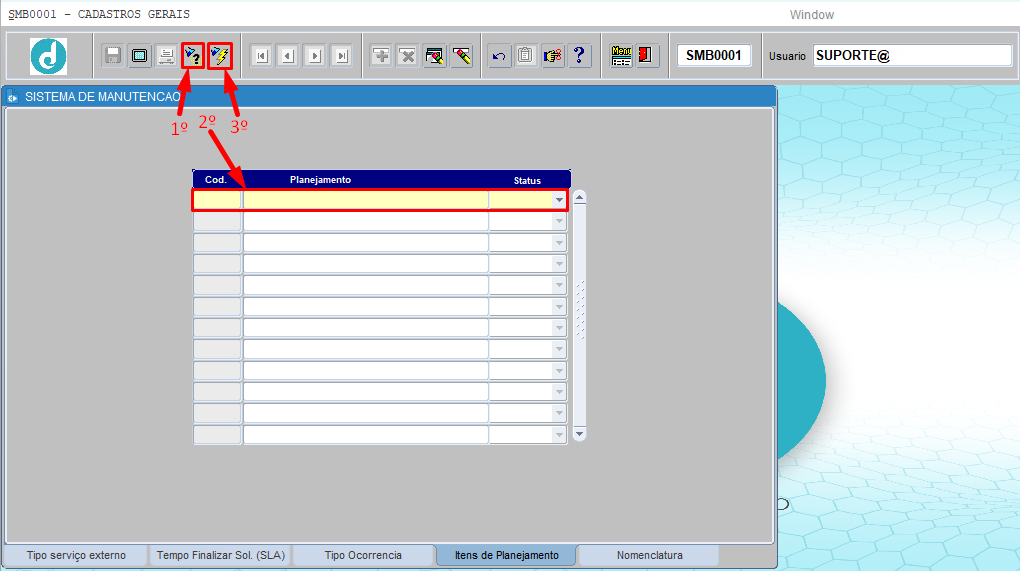
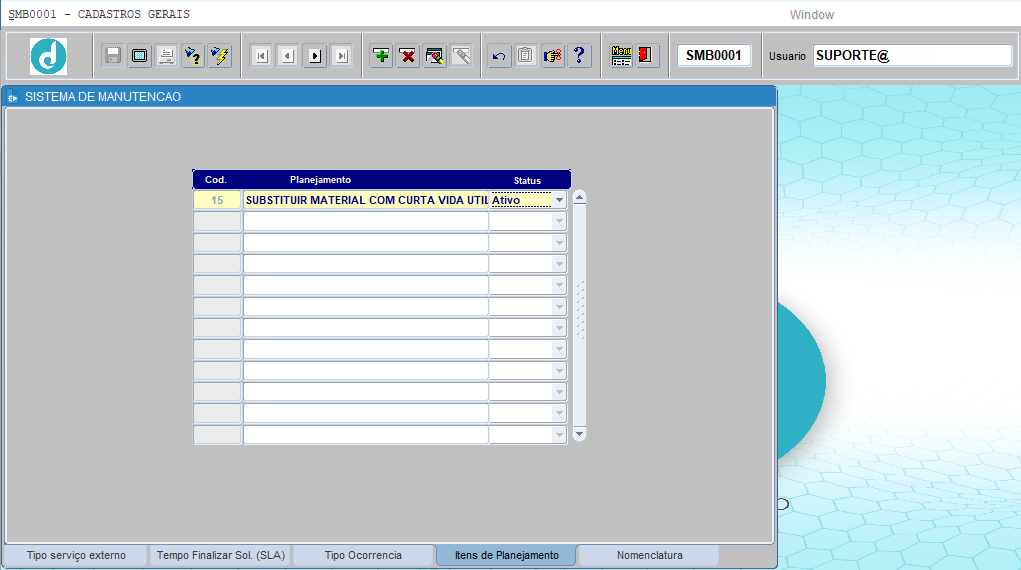
Cod.: O sistema retornará automaticamente o código do item de planejamento;
Planejamento: Informar a nova descrição do item de planejamento;
Status: Selecionar o novo status;
[CLICAR] no botão ![]() para salvar.
para salvar.
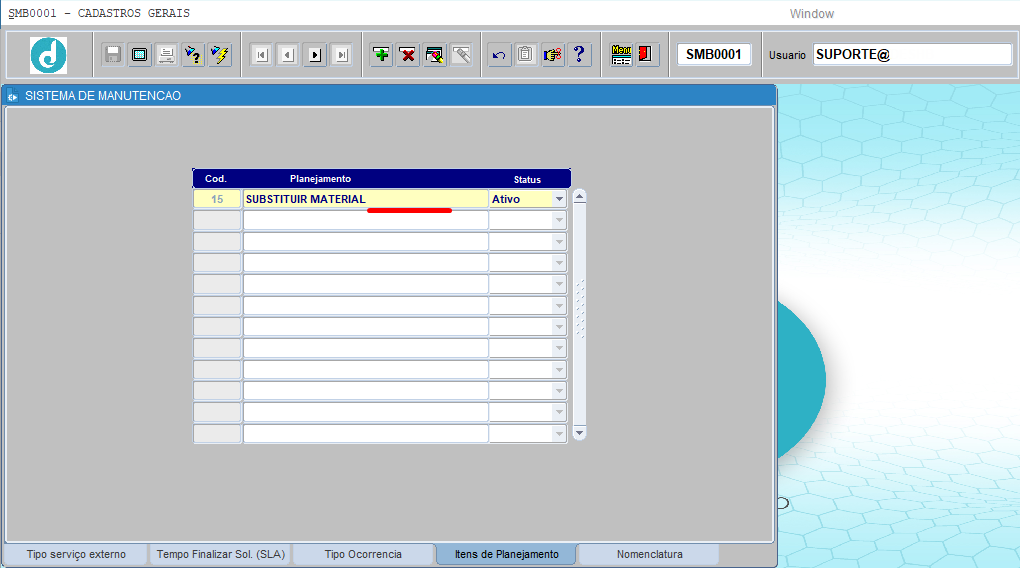
4.4.4 EXCLUIR O ITEM DE PLANEJAMENTO:
Para excluir o item de planejamento, o usuário deverá informar os parâmetros nos campos a seguir:
![]() Pressionar [ENTER] ou [TAB] para mudar de campo
Pressionar [ENTER] ou [TAB] para mudar de campo
Pressionar [F7] ou [CLICAR] no botão ![]() para iniciar o modo de consulta;
para iniciar o modo de consulta;
Cod.: Informar o código do item de planejamento;
Planejamento: Informar a descrição do item de planejamento;
Status: Selecionar o status;
Pressionar [F8] ou [CLICAR] no botão ![]() para efetuar a consulta;
para efetuar a consulta;
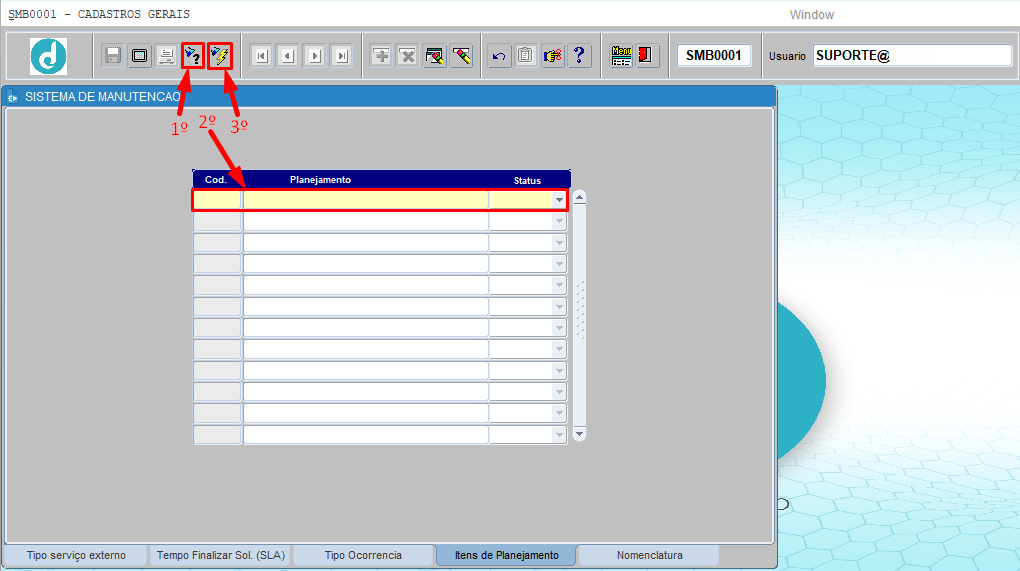
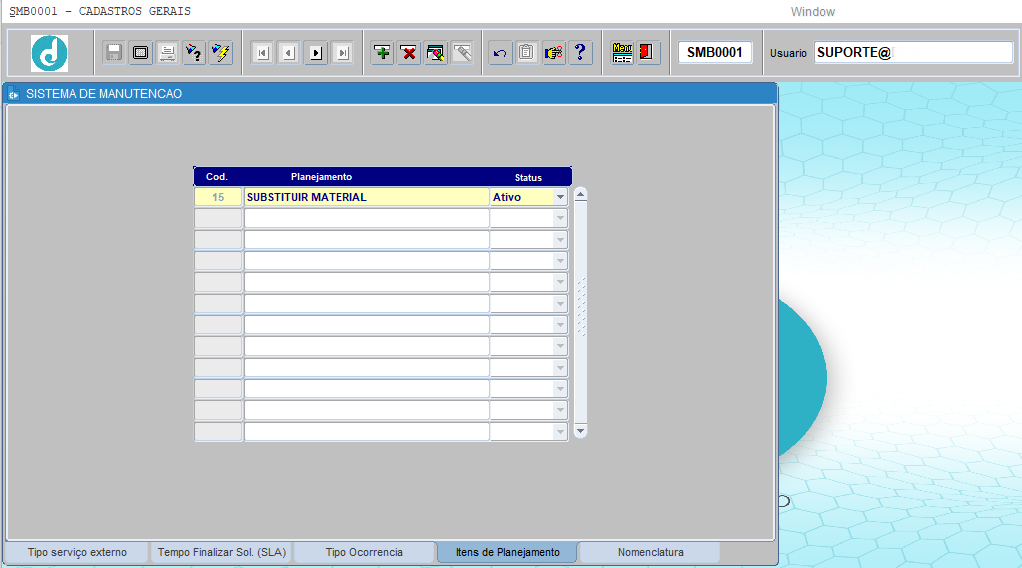
[CLICAR] no registro que necessita excluir;
[CLICAR] no botão ![]() para excluir;
para excluir;
[CLICAR] no botão ![]() para validar a exclusão do cadastro.
para validar a exclusão do cadastro.
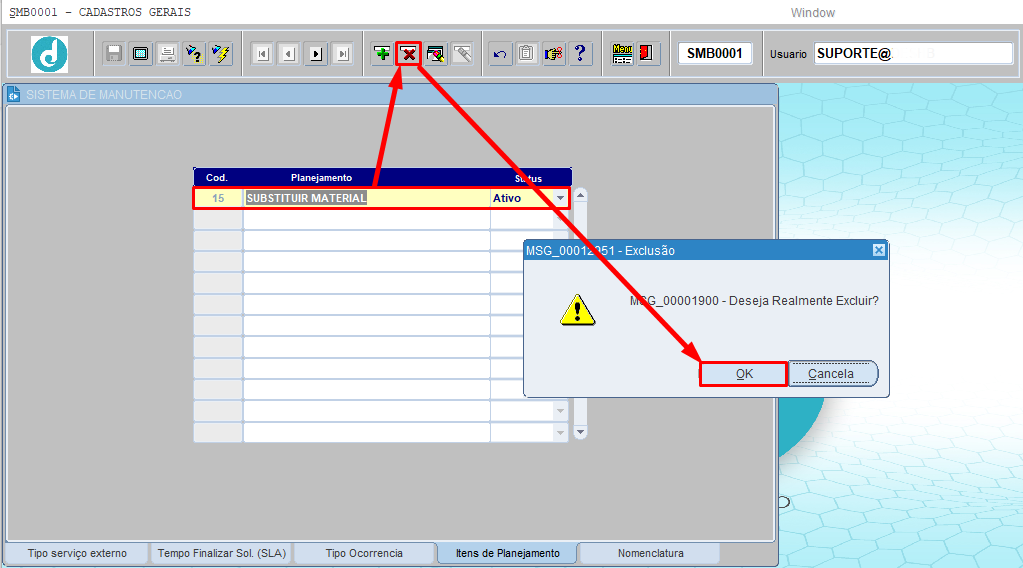
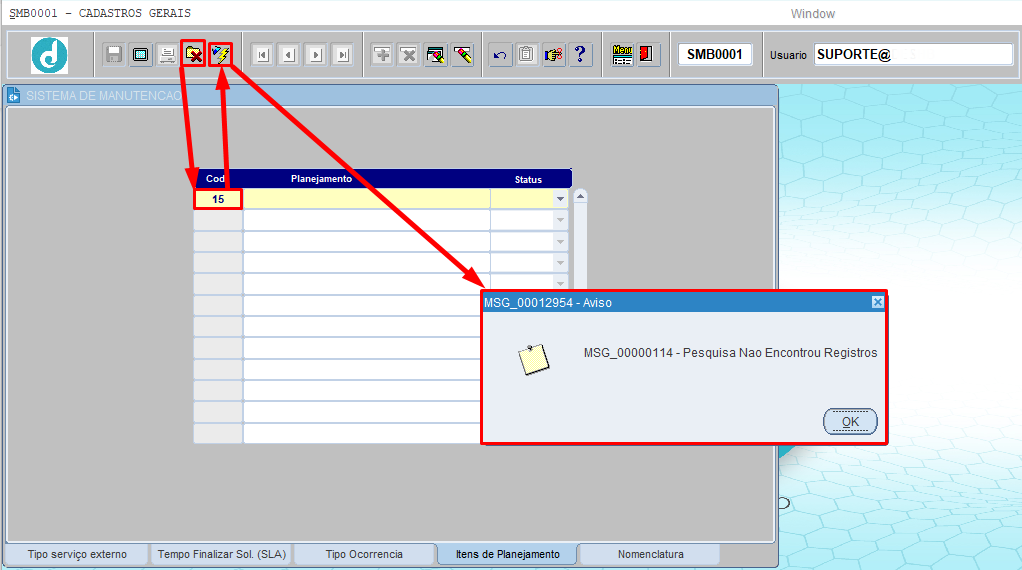
4.5 ABA NOMENCLATURA
Esta aba serve para parametrizar nomenclatura para o cadastro de tags no sistema de manutenção. Esse cadastro irá refletir na tela SMB0030 – CADASTRO DE MAQUINAS E CONJUNTOS.
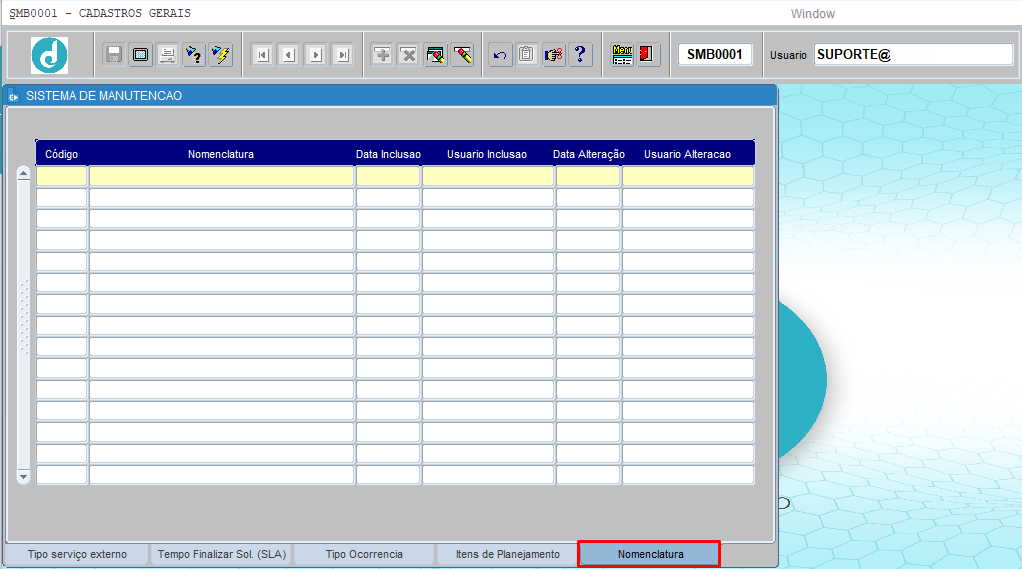
4.5.1 CONSULTAR NOMENCLATURA:
Para consultar as nomenclaturas, o usuário deverá informar os parâmetros a seguir:
![]() Pressionar [ENTER] ou [TAB] para mudar de campo.
Pressionar [ENTER] ou [TAB] para mudar de campo.
Pressionar [F7] ou [CLICAR] no botão ![]() para iniciar o modo de consulta;
para iniciar o modo de consulta;
Codigo: Informar o código da nomenclatura;
Nomenclatura: Informar a descrição da nomenclatura;
Data Inclusao: Informar a data da inclusão da nomenclatura;
Usuario Inclusao: Informar o usuário que fez a inclusão da nomenclatura;
Data Alteracao: Informar a data da alteração da nomenclatura;
Usuario Alteracao: Informar o usuário que fez a alteração da nomenclatura;
Pressionar [F8] ou [CLICAR] no botão ![]() para efetuar a consulta.
para efetuar a consulta.
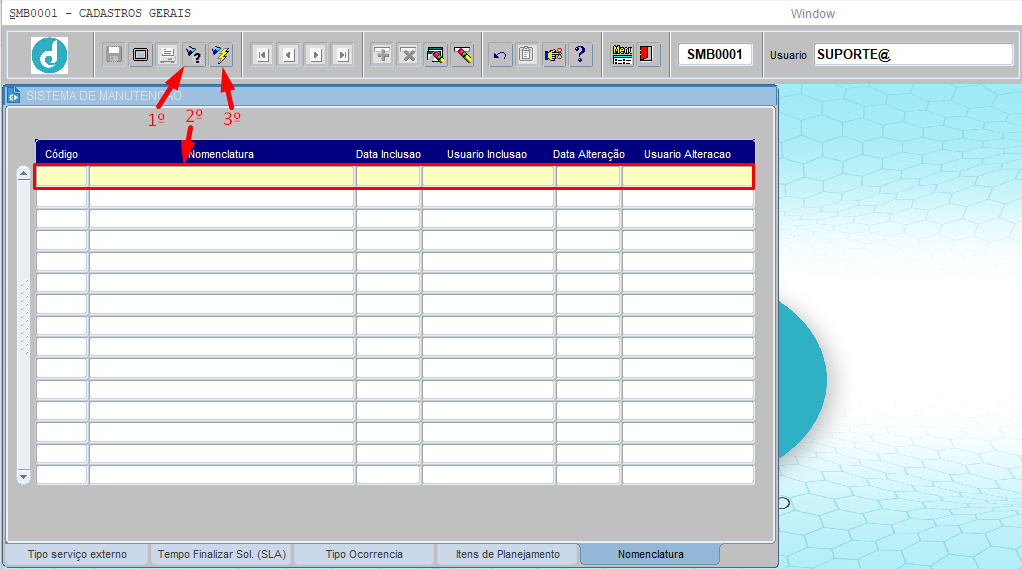
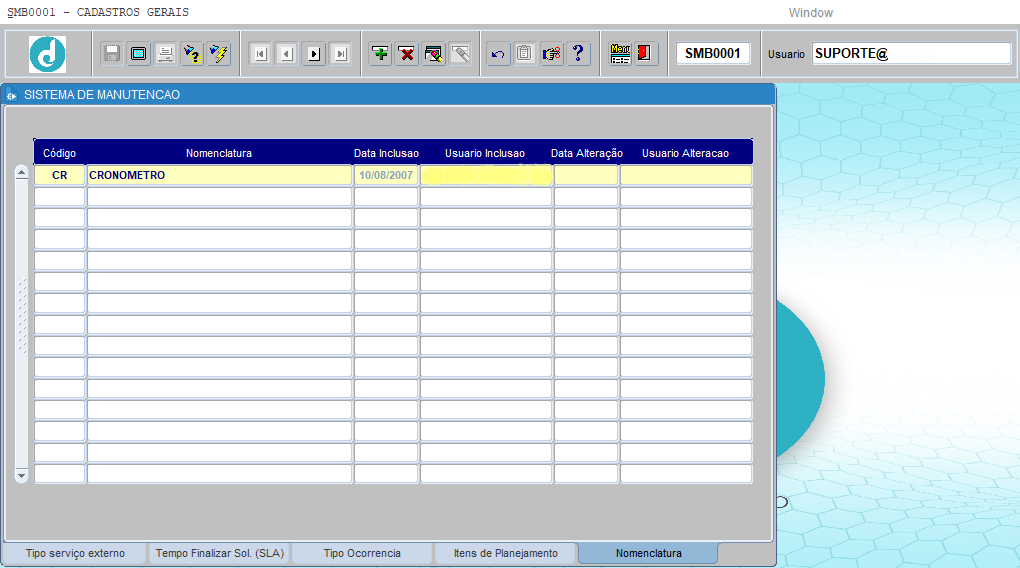
4.5.2 CADASTRAR NOMENCLATURA:
Para cadastrar uma nomenclatura, o usuário deverá informar os parâmetros a seguir:
![]() Pressionar [ENTER] ou [TAB] para mudar de campo.
Pressionar [ENTER] ou [TAB] para mudar de campo.
Codigo: Informar o código da nomenclatura;
Nomenclatura: Informar a descrição da nomenclatura;
Data Inclusao: O sistema retornará automaticamente, a data da inclusão da nomenclatura;
Usuario Inclusao: O sistema retornará automaticamente, o usuário que fez a inclusão da nomenclatura;
[CLICAR] no botão ![]() para salvar.
para salvar.
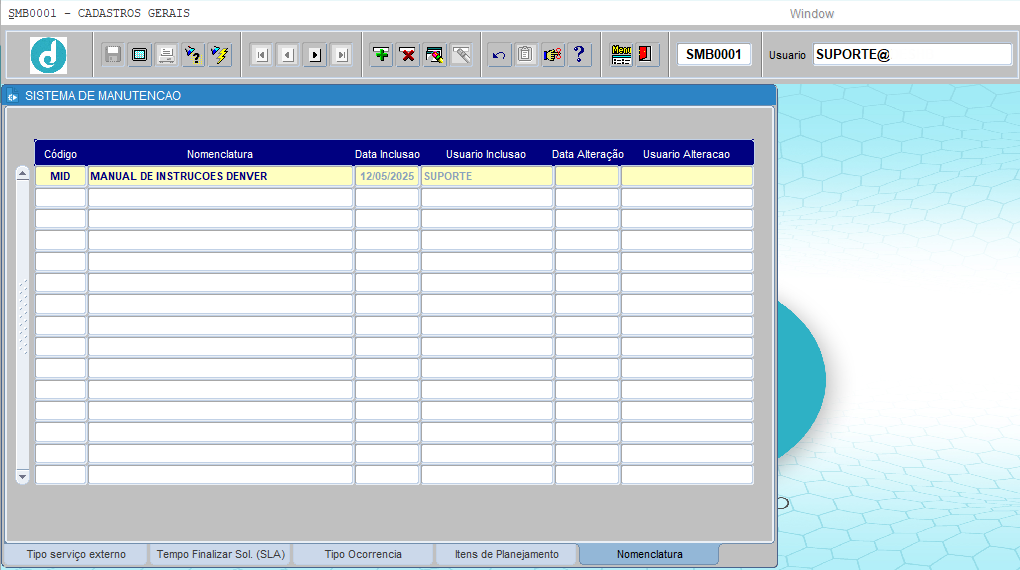
4.5.3 ALTERAR A NOMENCLATURA:
Para alterar uma nomenclatura, o usuário deverá informar os parâmetros a seguir:
![]() Pressionar [ENTER] ou [TAB] para mudar de campo.
Pressionar [ENTER] ou [TAB] para mudar de campo.
Pressionar [F7] ou [CLICAR] no botão ![]() para iniciar o modo de consulta;
para iniciar o modo de consulta;
Codigo: Informar o código da nomenclatura;
Nomenclatura: Informar a descrição da nomenclatura;
Data Inclusao: Informar a data da inclusão da nomenclatura;
Usuario Inclusao: Informar o usuário que fez a inclusão da nomenclatura;
Data Alteracao: Informar a data da alteração da nomenclatura;
Usuario Alteracao: Informar o usuário que fez a alteração da nomenclatura;
Pressionar [F8] ou [CLICAR] no botão ![]() para efetuar a consulta;
para efetuar a consulta;
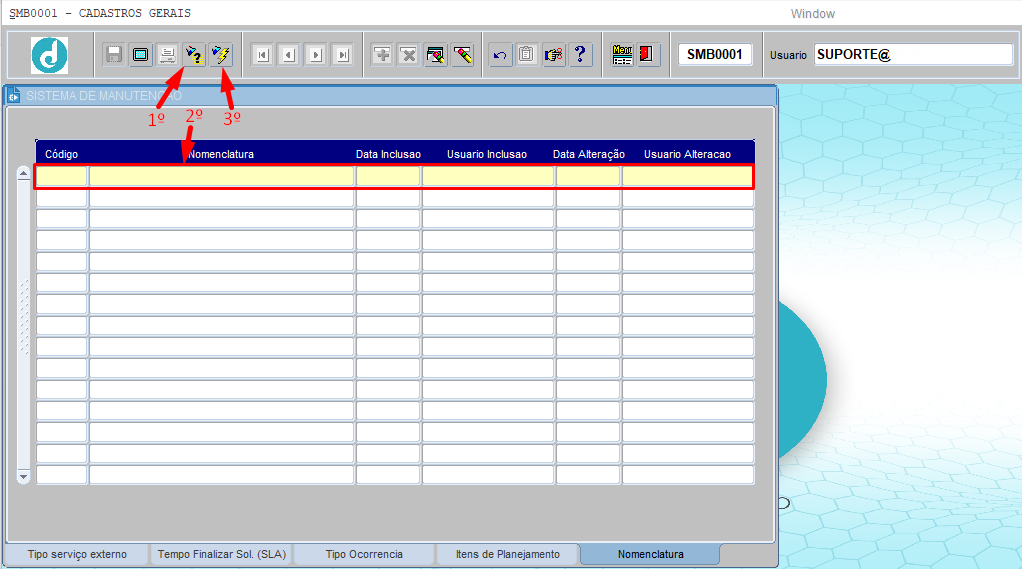
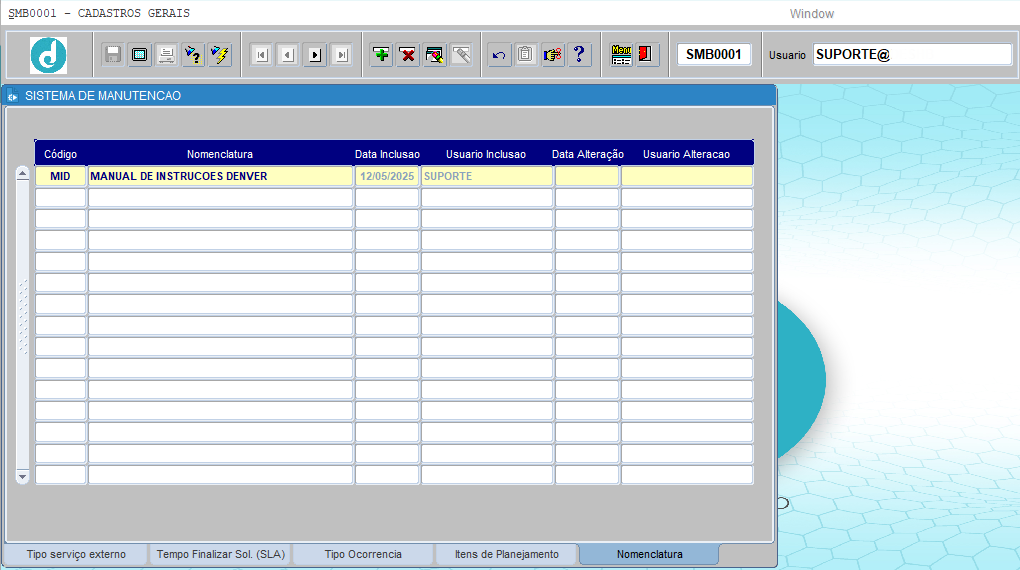
Codigo: Informar o código da nomenclatura;
Nomenclatura: Informar a descrição da nomenclatura;
Data Inclusao: O sistema retornará automaticamente, a data da inclusão da nomenclatura;
Usuario Inclusao: O sistema retornará automaticamente, o usuário que fez a inclusão da nomenclatura;
Data Alteracao: O sistema retornará automaticamente, a alteração da nomenclatura;
Usuario Alteracao O sistema retornará automaticamente, o usuário que fez a alteração da nomenclatura;
[CLICAR] no botão ![]() para salvar.
para salvar.
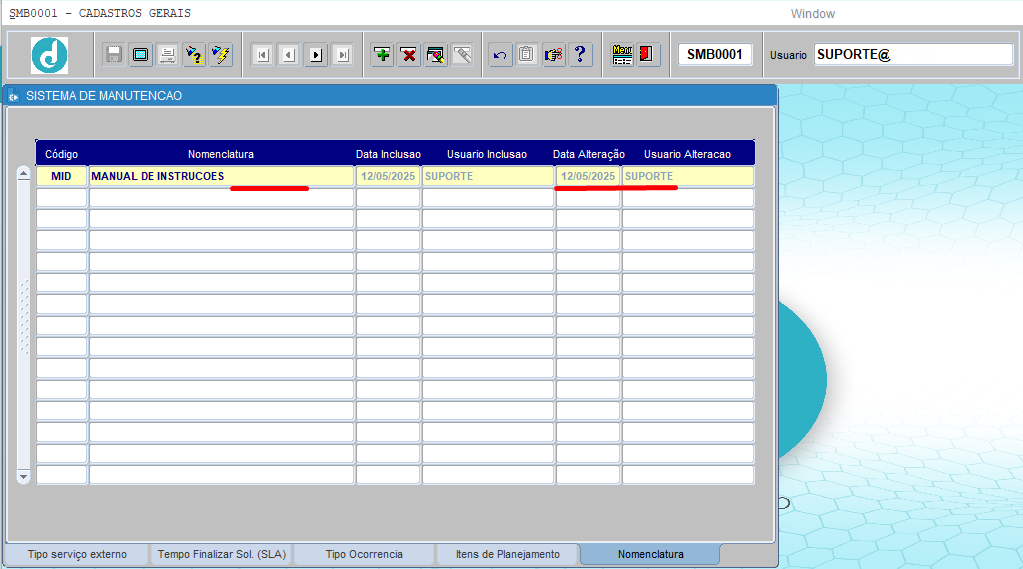
4.5.4 EXCLUIR UMA NOMENCLATURA:
Para excluir uma nomenclatura, o usuário deverá informar os parâmetros nos campos a seguir:
![]() Pressionar [ENTER] ou [TAB] para mudar de campo
Pressionar [ENTER] ou [TAB] para mudar de campo
Pressionar [F7] ou [CLICAR] no botão ![]() para iniciar o modo de consulta;
para iniciar o modo de consulta;
Codigo: Informar o código da nomenclatura;
Nomenclatura: Informar a descrição da nomenclatura;
Data Inclusao: Informar a data da inclusão da nomenclatura;
Usuario Inclusao: Informar o usuário que fez a inclusão da nomenclatura;
Data Alteracao: Informar a data da alteração da nomenclatura;
Usuario Alteracao: Informar o usuário que fez a alteração da nomenclatura;
Pressionar [F8] ou [CLICAR] no botão ![]() para efetuar a consulta;
para efetuar a consulta;
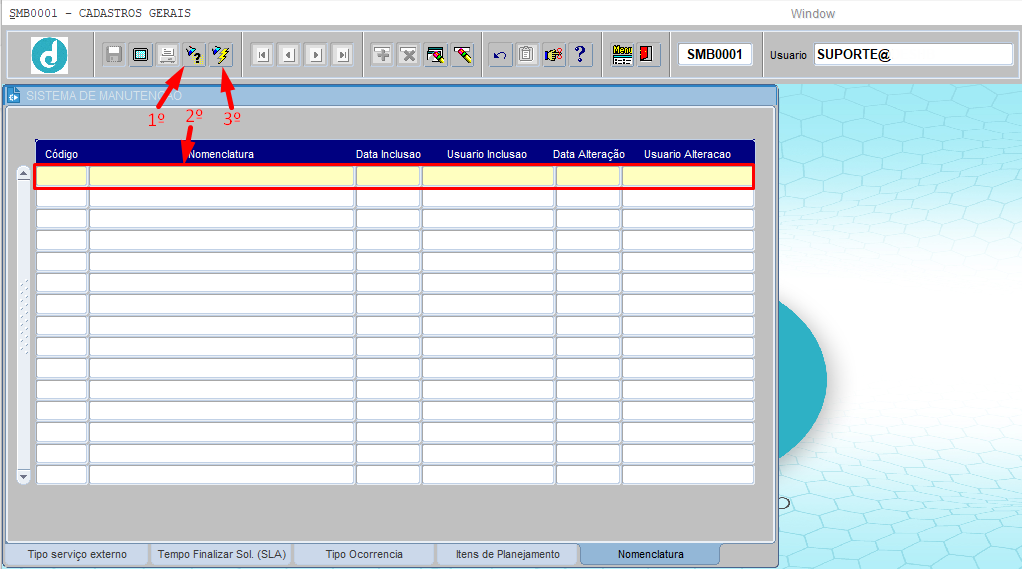
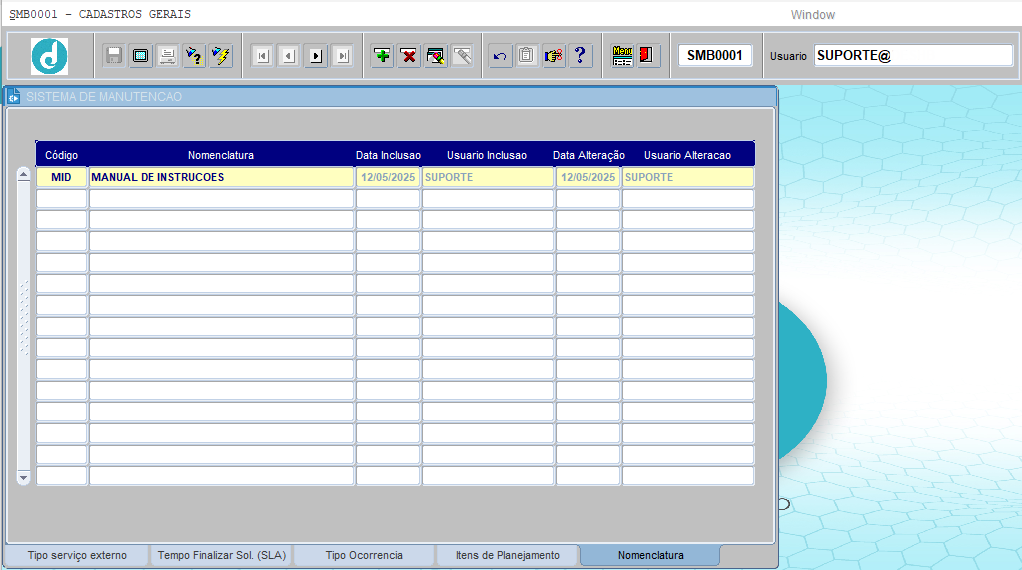
[CLICAR] no registro que necessita excluir;
[CLICAR] no botão ![]() para excluir;
para excluir;
[CLICAR] no botão ![]() para validar a exclusão do cadastro.
para validar a exclusão do cadastro.